
Televisor con pantalla LCD panorámica de 20” de alta defi nición
TLA-02023BM
¿Alguna pregunta? ¿Necesita ayuda?
Este manual manual le ayudará a conocer su producto. Si
tiene alguna pregunta, llame al número gratuito que encontrará en la pegatina con este icono:
También puede visitar la página www.polaroid.com.
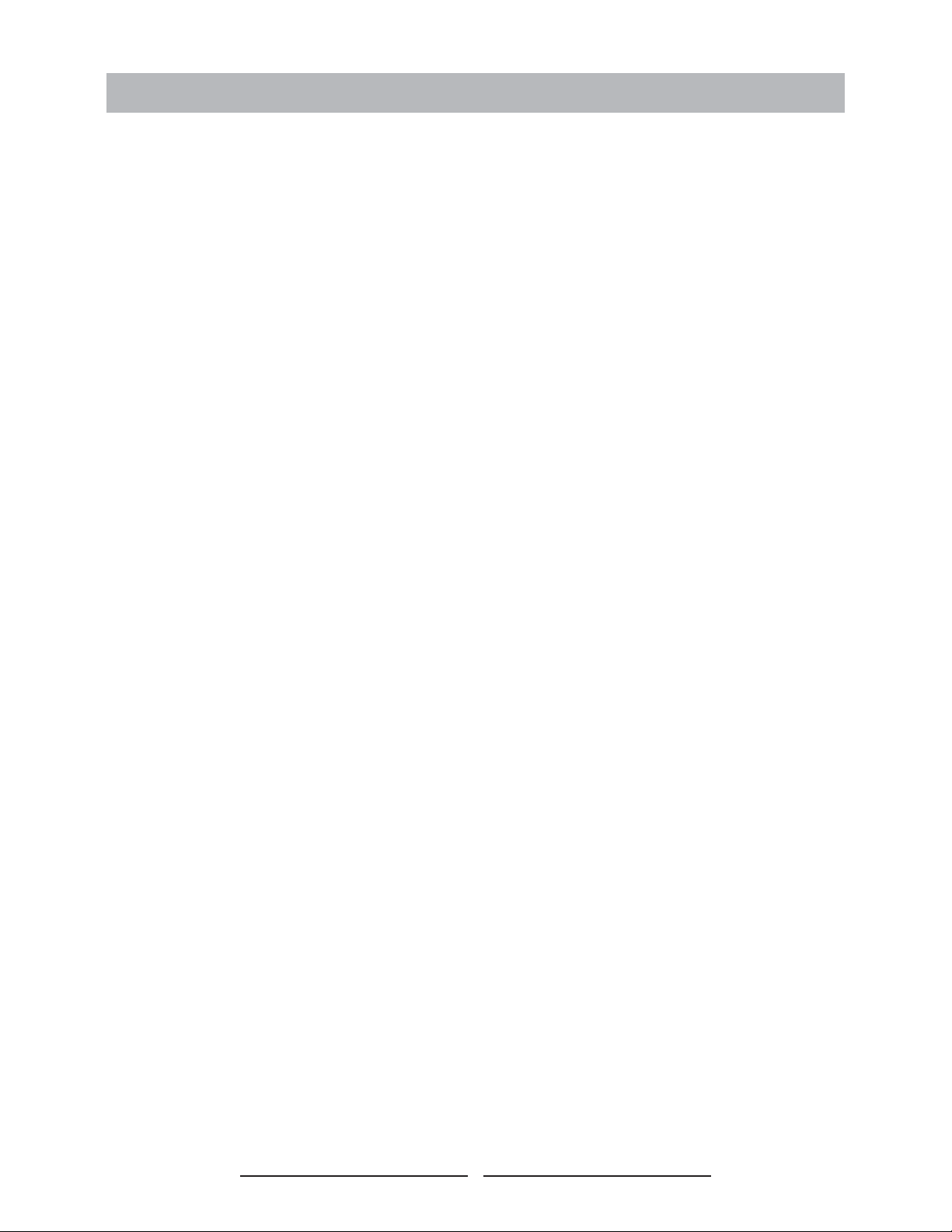
ÍNDICE
MEDIDAS DE SEGURIDAD Y PRECAUCIONES IMPORTANTES ..........................1
Información importante ................................................................................................................. 1
Instrucciones de seguridad importantes ....................................................................................... 2
INFORMACIÓN GENERAL .......................................................................................3
Características .............................................................................................................................. 3
Descripción general del televisor: botones de control e indicadores ............................................ 4
Descripción general del televisor: conexiones .............................................................................. 5
Accesorios ....................................................................................................................................7
Control remoto ............................................................................................................................. 8
CONEXIONES Y APLICACIONES ..........................................................................10
Conexión de dispositivos de video a través de HDMI................................................................. 10
Conexión de dispositivos de video a través de DVI .....................................................................11
Conexión de una PC a través de D-SUB .................................................................................... 12
Conexión de dispositivos a través de otros cables ..................................................................... 13
CONTROLES Y AJUSTES ......................................................................................14
Ajustes generales ....................................................................................................................... 14
Encendido y apagado del televisor con pantalla de cristal líquido......................................................................... 14
Consumo de energía............................................................................................................................................. 15
Confi guración inicial.............................................................................................................................................. 16
Cambio de canales............................................................................................................................................... 20
Ajuste del volumen................................................................................................................................................ 20
Conmutación de la fuente..................................................................................................................................... 21
Visualización de los menús y exhibiciones en pantalla......................................................................................... 21
Conmutación de modos de idiomas...................................................................................................................... 22
Control de canales ...................................................................................................................... 23
Edición de la Lista de canales............................................................................................................................... 25
Búsqueda directa de canales................................................................................................................................ 26
Confi guración de sus canales favoritos................................................................................................................ 27
Edición del nombre del canal................................................................................................................................ 28
II
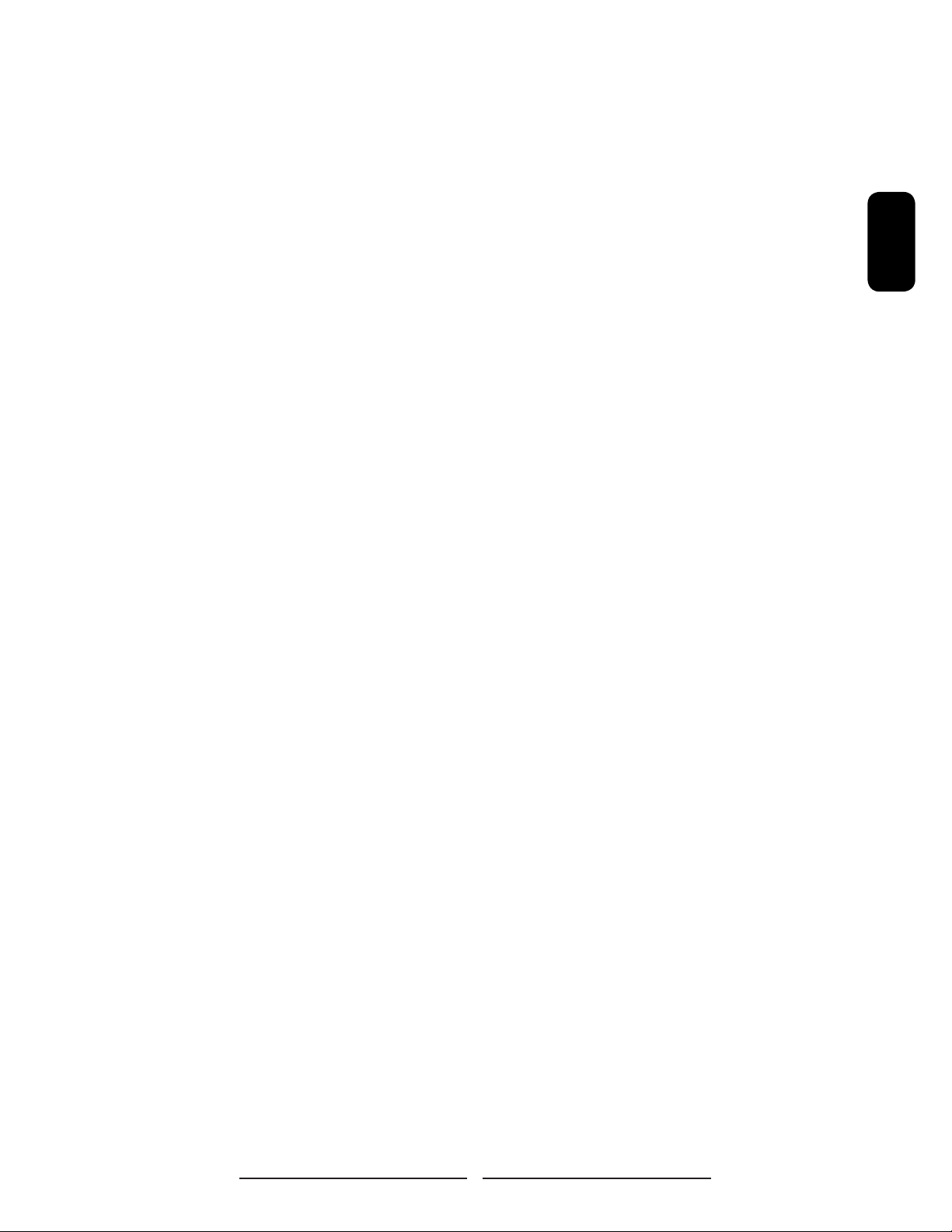
Control automático de la imagen ................................................................................................ 29
Ajuste de la confi guración de la imagen................................................................................................................ 29
Ajuste de la pantalla del televisor.......................................................................................................................... 31
Ajuste de la temperatura de color.......................................................................................................................... 32
Control del sonido ....................................................................................................................... 34
Ajuste de la calidad del sonido.............................................................................................................................. 34
Selección de un sonido de televisión multicanal en la TV analógica.................................................................... 35
Selección de un sonido multipista (MTS) en TV digital......................................................................................... 36
Otras confi guraciones de sonido........................................................................................................................... 37
Confi guración del tiempo ............................................................................................................ 38
Ajuste del reloj....................................................................................................................................................... 38
Confi guración del temporizador de Encendido / Apagado.................................................................................... 40
Observación de subtítulos ocultos .............................................................................................. 41
Control paterno y bloqueos ......................................................................................................... 43
Fijación de califi caciones y bloqueos de canales................................................................................................. 43
Modifi cación de su número de ID personal (PIN)................................................................................................. 47
Bloqueo de acceso a los niños............................................................................................................................. 49
Reinicialice los Parámetros de los bloqueos........................................................................................................ 49
Información de sistema ............................................................................................................... 50
Exhibición de datos de información de programas ..................................................................... 50
Ajustes del modo PC .................................................................................................................. 52
ESPAÑOL
PROGRAMACIÓN DEL CONTROL REMOTO ........................................................53
Confi guración directa de códigos de dispositivos ....................................................................... 53
Búsqueda de un código de dispositivo ....................................................................................... 54
Código de dispositivo
.................................................................................................55
LOCALIZACIÓN DE FALLAS .................................................................................61
ESPECIFICACIONES ..............................................................................................64
III

Información sobre descarte de equipos eléctricos y electrónicos de desecho
Declaración de la norma WEEE
Este producto contiene materiales eléctricos o electrónicos. La presencia de estos materiales
podría, si no se lo desecha adecuadamente, tener efectos potenciales adversos sobre el entorno
y la salud de los seres humanos. La presencia de este rótulo en el producto signifi ca que el mismo
no deberá ser descartado sin clasifi car y deberá ser recogido por separado. Como consumidor,
Usted es responsable de asegurar que este producto sea desechado correctamente. Para
determinar cómo desechar correctamente este producto, diríjase a www.polaroid.com y haga
clic sobre “Compañía“ o llame al número de Servicio al cliente para su país listado en el manual
de instrucciones.
IV
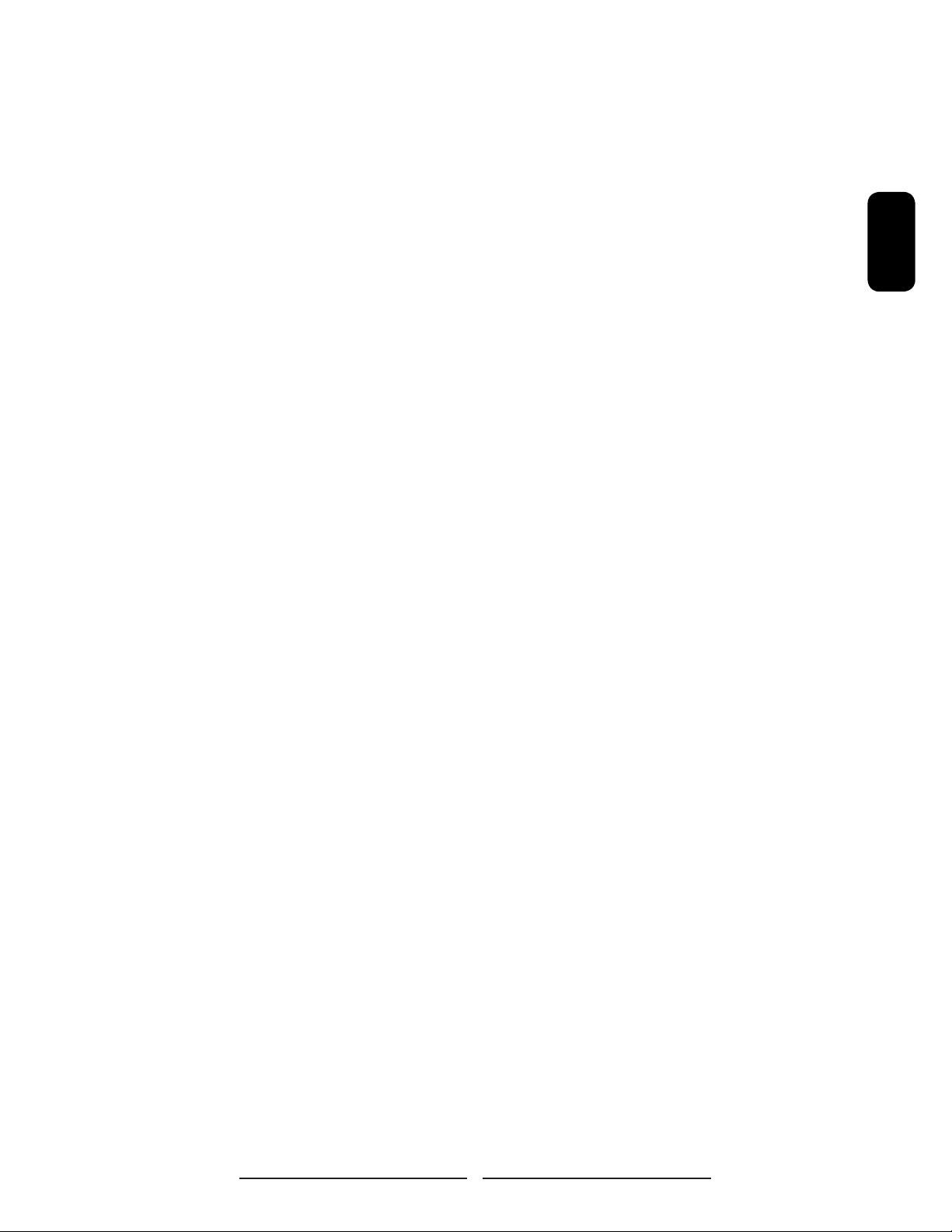
ESPAÑOLVESPAÑOL
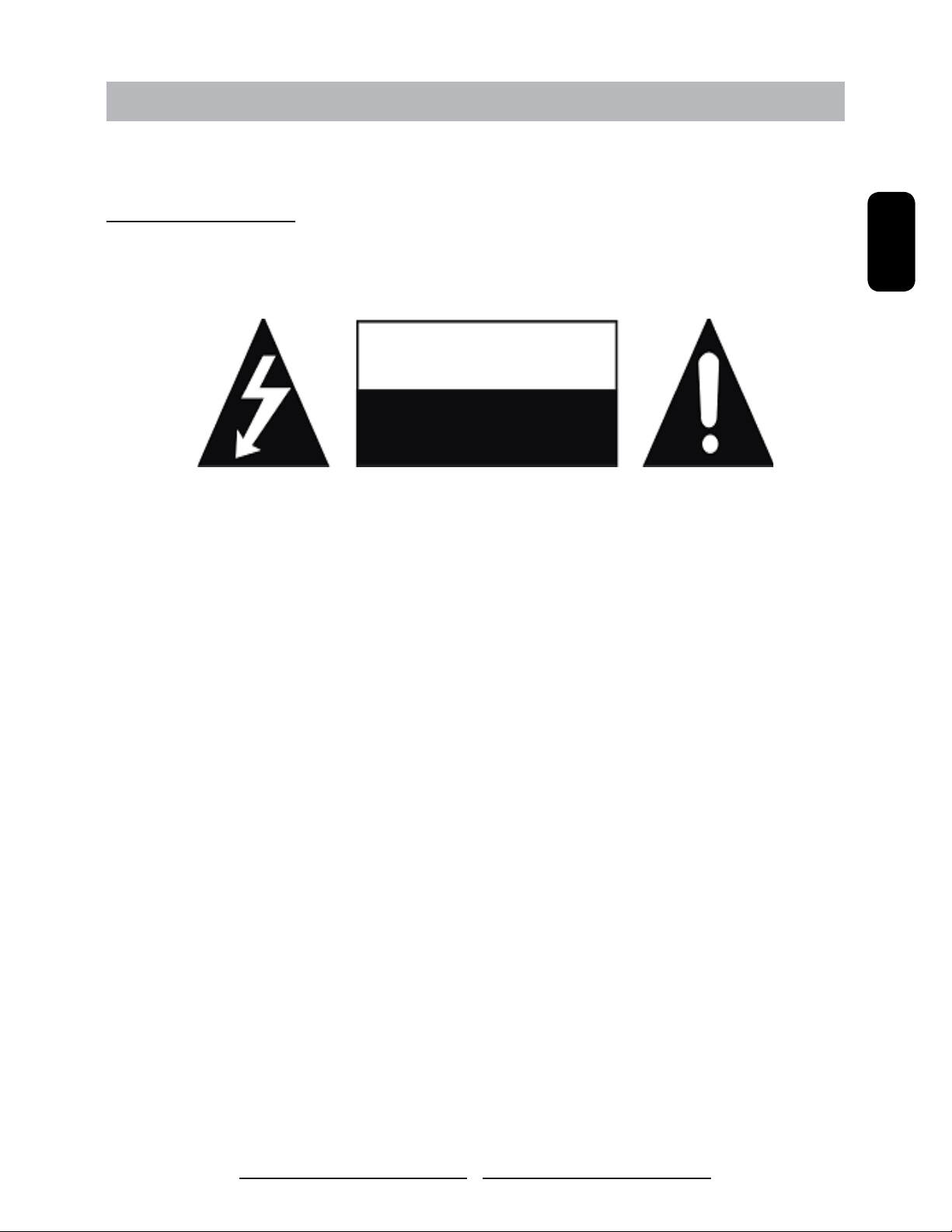
MEDIDAS DE SEGURIDAD Y PRECAUCIONES IMPORTANTES
Este monitor de cristal líquido con TFT (transistores de película delgada) y matriz amplia activa está
diseñado para ser empleado indistintamente como televisor autónomo o dispositivo de exhibición
para aparatos electrónicos de video y computadoras personales.
Información importante
Advertencia: para reducir el riesgo de incendios o descargas eléctricas, este producto no se debe
exponer a la lluvia ni a la humedad.
PRECAUCIÓN
Riesgo de descargas
eléctricas. No abrir.
Precaución: para reducir el riesgo de electrocución, no trate de desarmar o modifi car este aparato.
Este equipo no contiene piezas que puedan ser reparadas por el usuario. Haga reparar
su equipo por personal califi cado de mantenimiento.
Precaución: las normativas FCC/ CSA establecen que todo cambio o modifi cación no autorizados
a este equipo podrían dejar sin efecto la autorización del usuario para operarlo.
Importante: un juzgado federal ha argumentado que la grabación no autorizada de programas
de TV protegidos por copyright constituye una violación a las leyes sobre copyright de los
EE.UU. Ciertos programas canadienses pueden también estar protegidos por copyright y toda
grabación no autorizada de la totalidad o parte de su contenido puede ser considerada una violación
de dichos derechos.
Advertencia: no deje imágenes, diseños o imágenes buzón estacionarias en la pantalla durante
períodos prolongados de tiempo, ya que ello podría ocasionar daños permanentes al panel
LCD. Este tipo de daño no es cubierto por la garantía. Los siguientes son ejemplos de, entre
otras, salidas de pantalla potencialmente peligrosas: imágenes con barras laterales, diseños
de tipo videojuego, subtítulos ocultos, logotipos de canales y barras negras tipo buzón. Para
evitar este tipo de daño, se recomienda exhibir imágenes en constante movimiento que llenen
la pantalla tan a menudo como sea posible.
De acuerdo con las normas industriales para la tecnología de las pantallas LCD, puede haber
una cierta cantidad admisible de píxeles defectuosos. Aunque producimos paneles con más
del 99,9% de celdas activas, podría aun así haber algunas celdas que no produzcan luz o
permanezcan constantemente encendidas. Para obtener información adicional, póngase en
contacto con Ventas o Asistencia técnica.
1
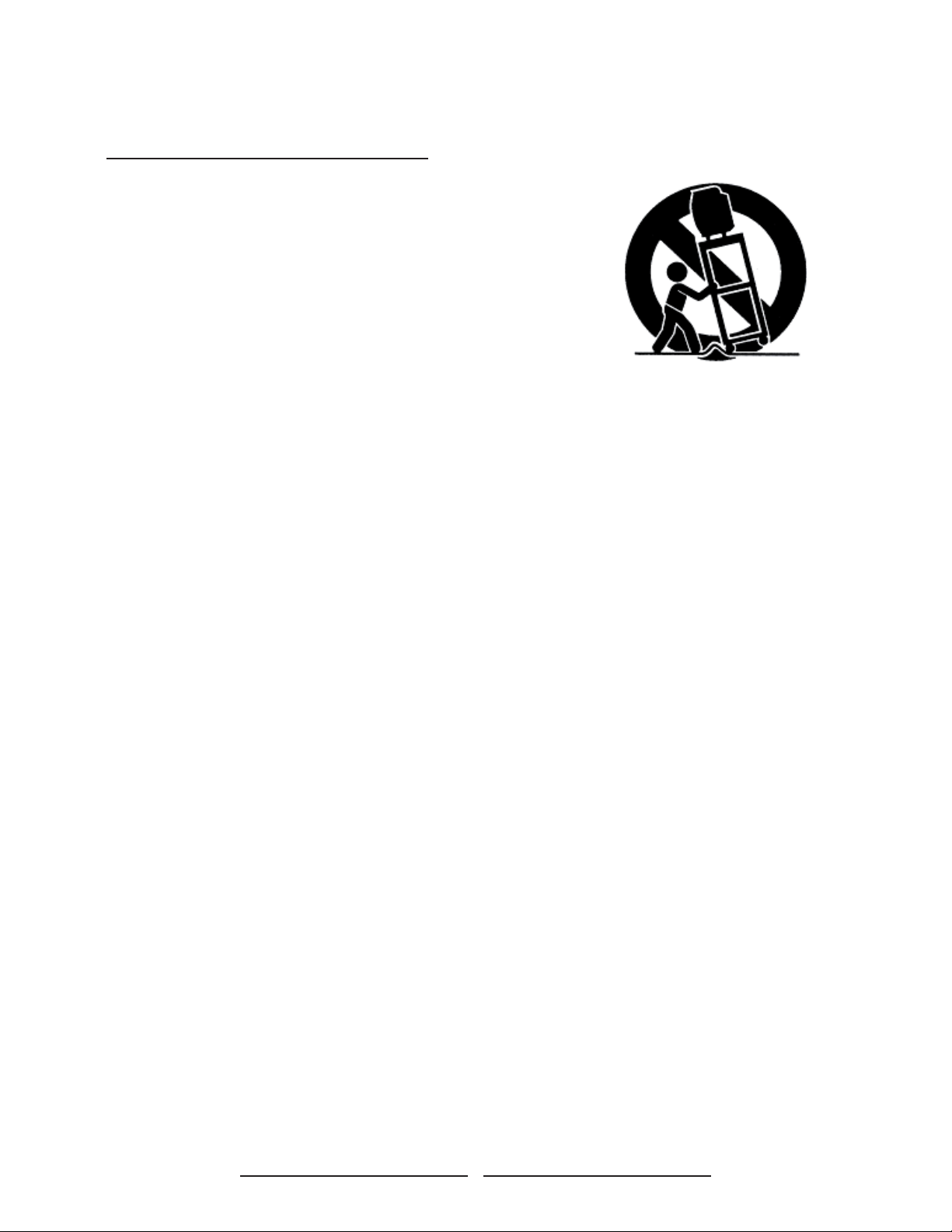
Instrucciones de seguridad importantes
1. Lea estas instrucciones.
2. Guarde estas instrucciones.
3. Esté atento a todas las advertencias.
4. Siga todas las instrucciones.
5. No use este aparato cerca del agua.
6. Límpielo solamente con un paño seco.
7. No bloquee ninguna de las aberturas de ventilación. Instálelo siguiendo las instrucciones
del fabricante.
8. No lo instale cerca de fuentes de calor tales como radiadores, rejillas de calefacción, estufas
u otros aparatos (incluidos amplifi cadores) que produzcan calor.
9. No soslaye el propósito de seguridad de los enchufes polarizados o con conexión a tierra.
Los enchufes polarizados tienen dos clavijas planas, una más ancha que la otra. Los
enchufes con conexión a tierra tienen dos clavijas planas y una tercera de conexión a
tierra. La clavija plana más ancha, o la tercera clavija, protege su seguridad. Si no puede
introducir las clavijas suministradas en el enchufe, consulte a un electricista para que
lo reemplace.
10. Proteja el cable para que no pueda pisarse ni estrangularse, en particular a la altura de los
enchufes y de la junta por la que sale del aparato.
11. Use solamente los aditamentos y accesorios especifi cados por el fabricante.
12. Úselo solamente con el carrito, la base, el trípode, el soporte o la mesa aprobados por el
fabricante o vendidos junto con el aparato. Si usa un carrito, tenga cuidado al mover el
conjunto de carrito y equipo para impedir que se vuelque y cause lesiones.
13. Desenchufe este aparato cuando haya tormentas eléctricas o no vaya a usarse durante
períodos largos de tiempo.
14. Confíe todas las reparaciones a personal técnico califi cado. Será necesario reparar el
equipo si ha sufrido cualquier tipo de daño; por ejemplo, si el cable de corriente o el enchufe
se encuentran dañados, si se derramó líquido o cayeron objetos en su interior, si estuvo
expuesto a la lluvia o a la humedad, si no funciona normalmente o se cayó.
2
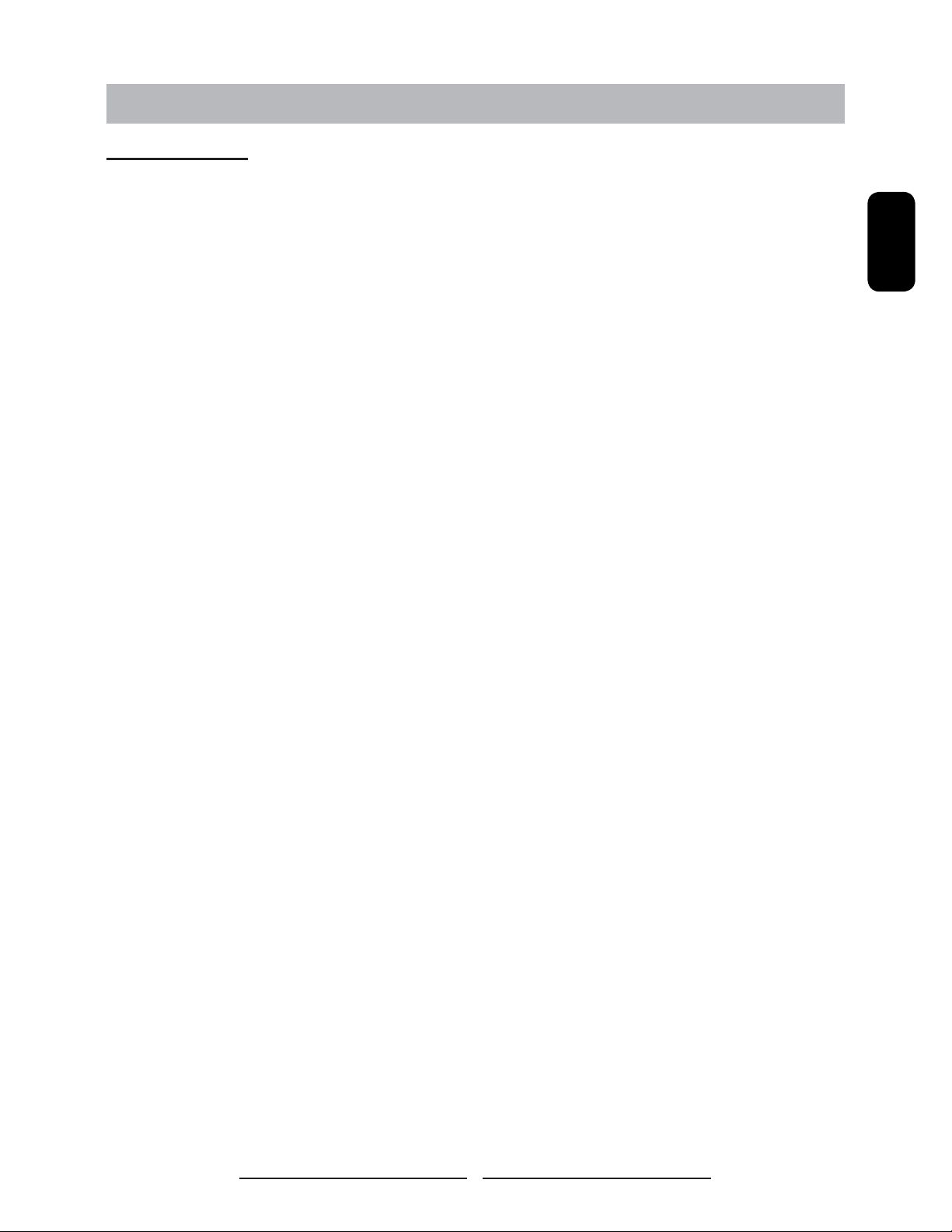
INFORMACIÓN GENERAL
Características
Su televisor está diseñado con la tecnología más reciente y es un aparato de alto desempeño que
incluye las siguientes características especiales:
ENTRADAS MULTIFUENTE INCLUIDAS: RF IN, D-SUB, HDMI, VIDEO COMPUESTO,
S-VIDEO Y VIDEO COMPONENTE.
SINTONIZADOR INTEGRADO COMBINADO MULTIFUNCIÓN QUE PUEDE RECIBIR ATSC,
NTSC Y SEÑALES DE CABLE QAM CLARO.
Control remoto universal que suministra control de otros dispositivos tales como convertidor de
cable, receptor satelital, reproductor de DVD, amplifi cador de audio, videograbadora, etc.
Bocinas integradas de 3 W de doble canal.
Funciones integradas de realce de video y reducción de ruido para brindar la imagen más colorida
y clara posible.
ESPAÑOL
Decodifi cador multicanal de sonido provisto para emisiones en estéreo y bilingües.
Función de apagado automático luego de 10 minutos sin señal.
Entrada de video con señal componente para programas de televisión de alta defi nición (lista
para HDTV), defi nición hasta 720p y 1080i.
Funciones Control Automático de Imagen (CAI) y Control de la Relación de Aspecto (CRA) para
la personalización de las preferencias de visualización por parte del usuario fi nal.
3
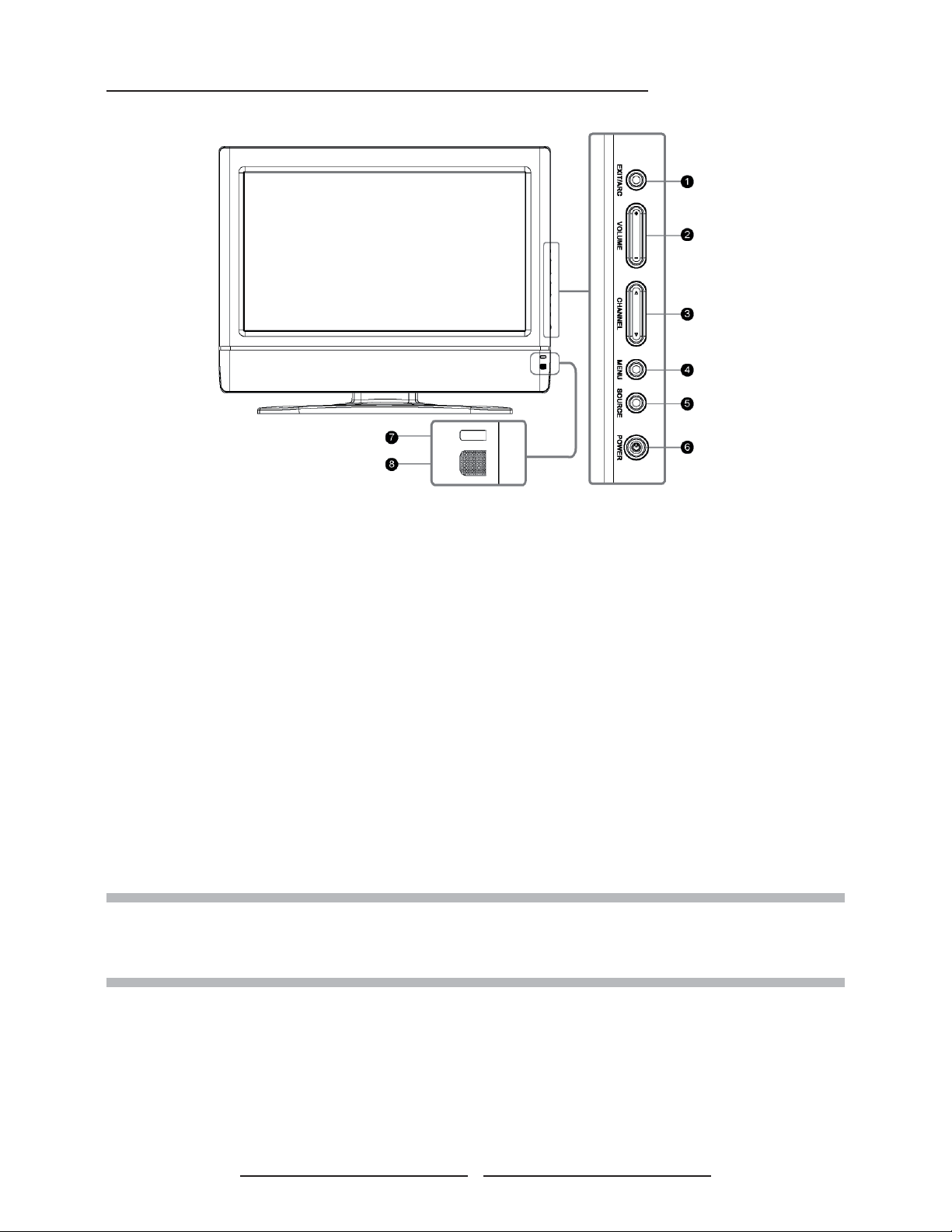
Descripción general del televisor: botones de control e indicadores
1. EXIT/ARC: selecciona el modo de salida de pantalla (TV / Modo de video: Normal, Pantalla
completa, Zoom, Subtítulo; Modo PC: Normal, pantalla completa).
2. VOLUME (+/-): incrementa/disminuye el volumen o funciona como botón de fl echa izquierda/
derecha para el menú.
3. CHANNEL (
▲/▼): cambia de canal o funciona como botón de fl echa arriba/abajo del menú.
4. MENU: exhibe el menú principal. Cuando aparece OSD (información en pantalla), presione
el botón para seleccionar o acceder a un submenú.
5. FUENTE: Presione el botón SOURCE en el costado del televisor y aparecerá en la pantalla
el menú de fuentes. Presione el botón CHANNEL ( / ) para seleccionar su fuente de entrada
preferida (TV, Video, YPbPr , PC, HDMI) y presione el botón MENU para confi rmar .
6. POWER: enciende o apaga el televisor LCD.
7. SENSOR DEL CONTROL REMOTO: apunte el control remoto hacia este punto del televisor.
8. INDICADOR DE ENCENDIDO: LUZ AZUL — encendido
LUZ PÚRPURA — modo de ahorro (ofrecido en el modo PC)
NOTA 1: estos botones del televisor son sólo para ajustes básicos.
NOTA 2: el diagrama de circuito de este televisor LCD presente en el manual del usuario es para su referencia. La
apariencia real del televisor puede diferir según sea su compra.
LUZ ROJA — apagado
4
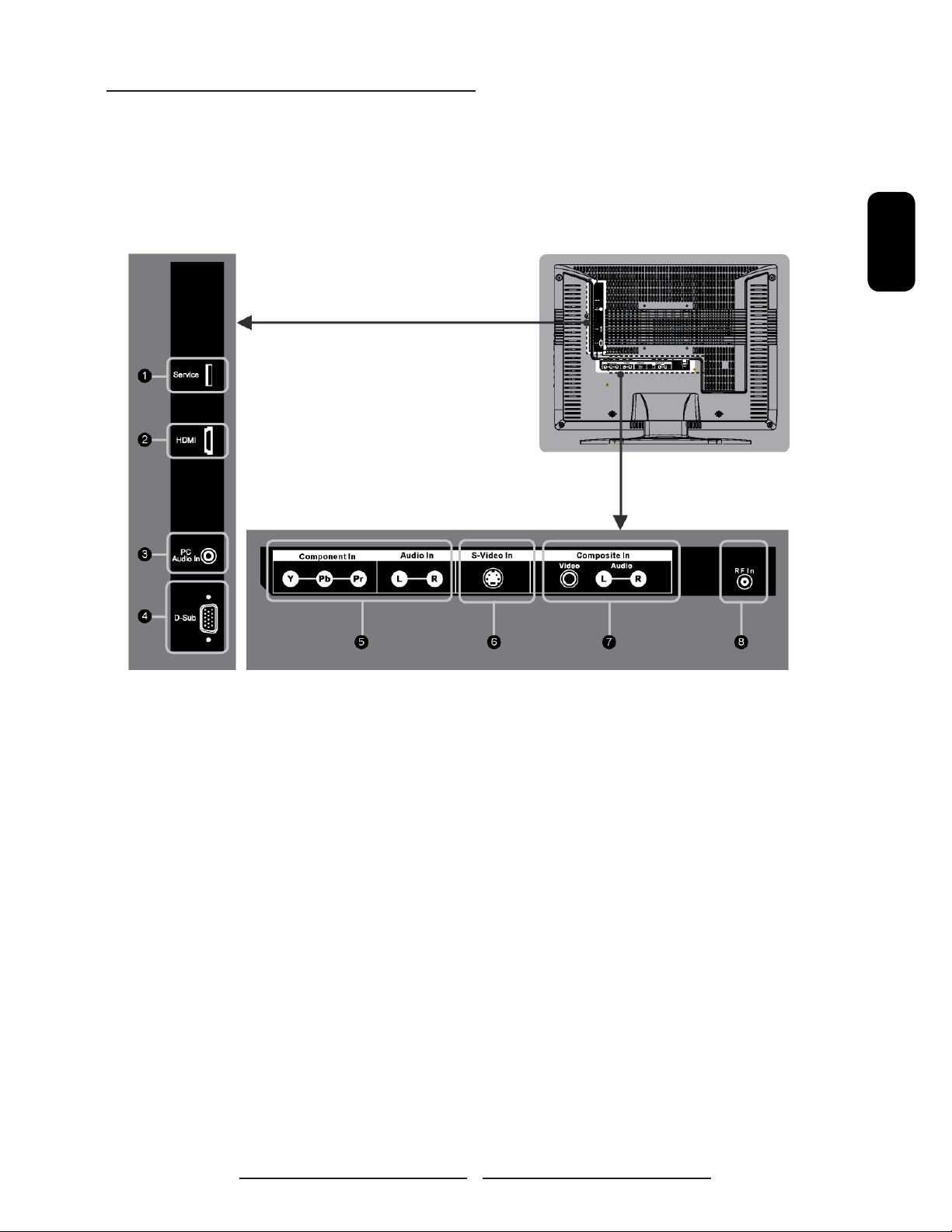
Descripción general del televisor: conexiones
Paneles posterior y lateral
ESPAÑOL
5
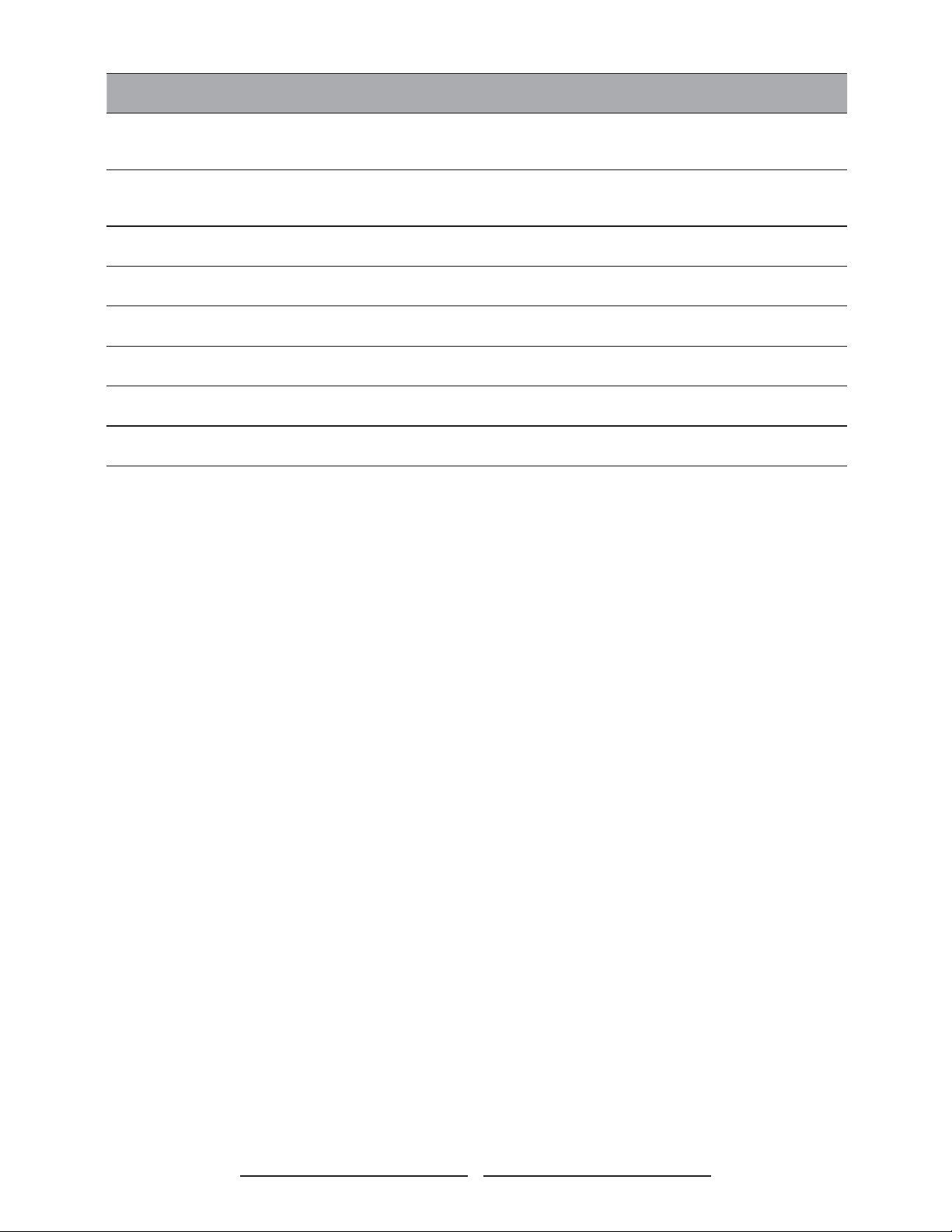
Conector Descripción
1
2
3
Puerto de
mantenimiento
HDMI
(Interfaz
multimedios de
Entrada de audio
de la PC
Sólo para uso en mantenimiento.
Conéctelo al conector hembra HDMI del televisor con salida HDMI, tal como un
decodifi cador, un reproductor de DVD, etc. Usted puede también conectar el televisor
con una salida DVI utilizando un cable HDMI a DVI o un adaptador HDMI a DVI.
Conéctelo al conector hembra de salida de audio de su PC.
4 D-Sub Conéctelo a la salida de video de su PC. Para el sonido utilice un cable adicional.
5
Entrada de video
componente
Conéctelo a los conectores hembra de video componente (YPbPr) y audio (I/D) de
su televisor.
6 S-Video Conéctelo al conector hembra de salida de audio de su PC.
7
Entrada de video
compuesto
Conéctelo a los conectores hembra de video compuesto y salida de audio de su VCR
u otro dispositivo de video.
8 Entrada de RF Conéctelo a una antena o a un sistema de TV por cable..
6
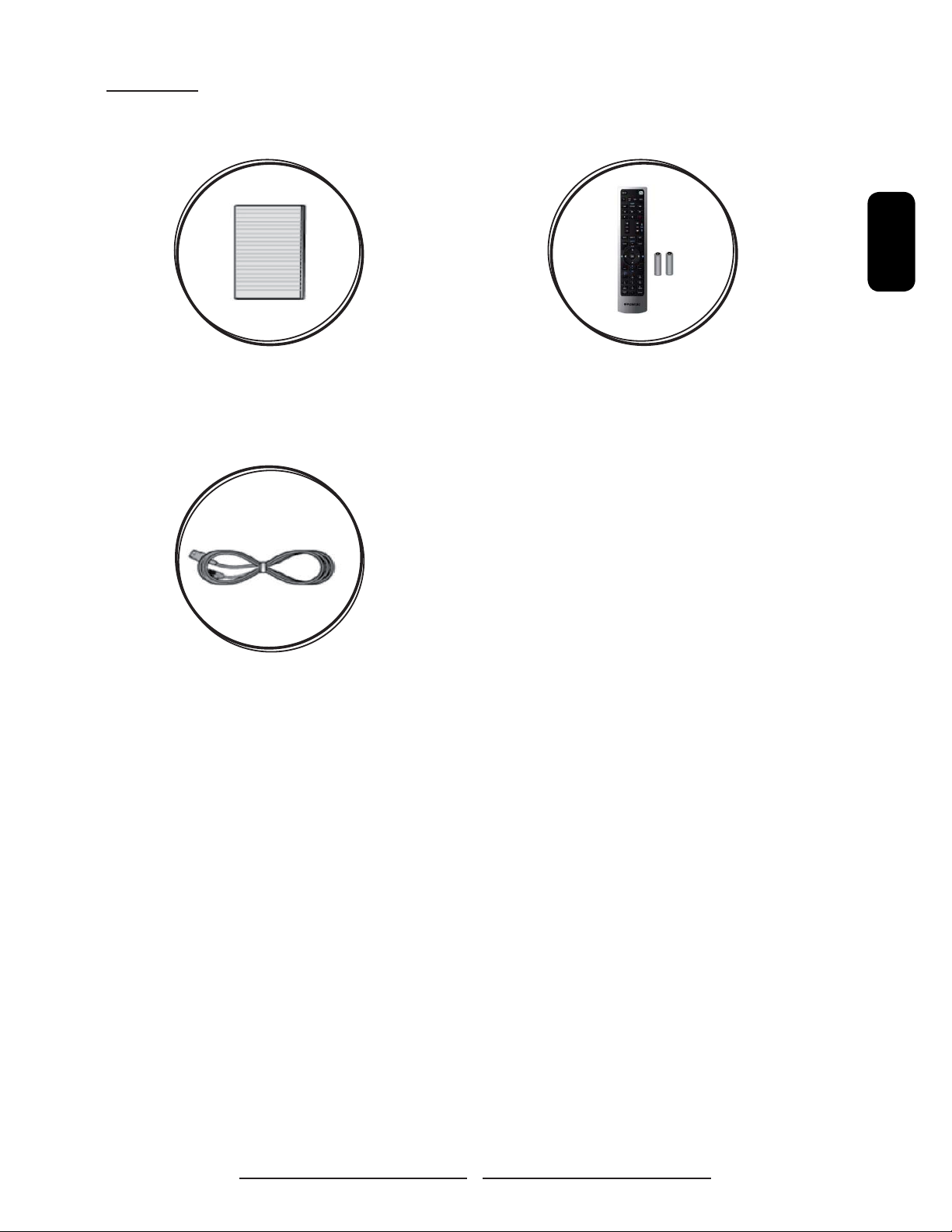
Accesorios
TV LCD
Manual del usuario Control remoto y baterías
ESPAÑOL
Cable de alimentación eléctrica
7
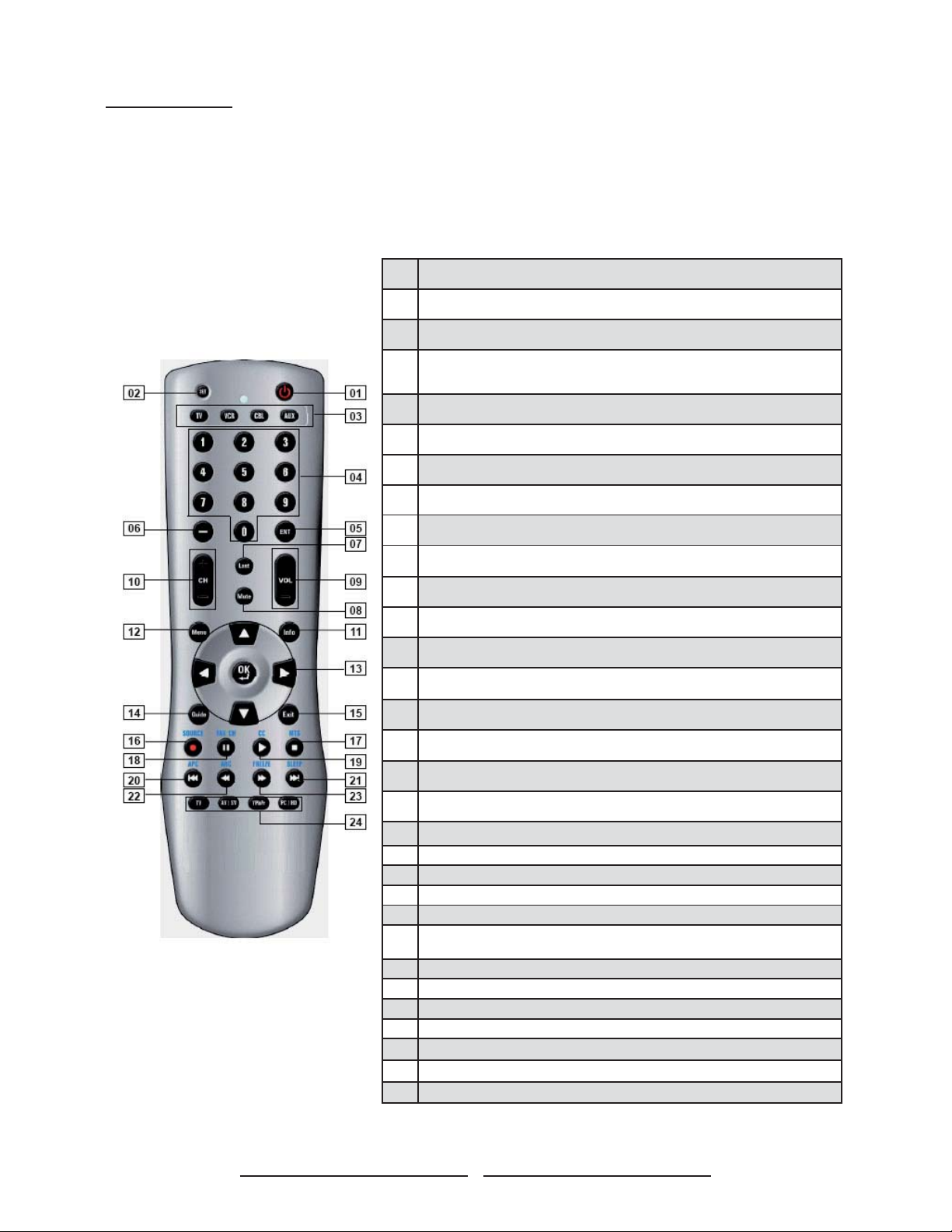
Control remoto
Este control remoto universal puede funcionar con hasta cuatro aparatos. Cuando
utilice el control remoto en el modo TV, apunte el control remoto directamente hacia el
sensor del control remoto ubicado en el panel frontal. Si usted desea seleccionar otros
aparatos, simplemente presione uno de los botones: TV, CABLE/SATELITAL, DVD o AUX.
1. ENCENDIDO
Encender o apagar el aparato
2. CONFIGURACIÓN
Presiónelo para programar el control remoto de modo que opere
otros aparatos.
3. TV
Controlar este televisor LCD (predeterminado).
VCR (Videograbadora)
Controlar el reproductor de DVD o la videograbadora.
CBL
Controlar la señal del convertidor de cable o satélite.
AUX
Controlar el amplifi cador de audio.
4. BOTONES NUMÉRICOS 0 a 9
Para seleccionar manualmente un canal.
5. ENT
Presiónelo para acceder al submenú.
6-
Exhibir “ . “ para el subcanal siguiente.
7. Último
Conmuta alternativamente entre dos canales.
8. Silenciar
Desactivar momentáneamente el sonido.
9. VOL +/-
Presiónelo para aumentar o disminuir el volumen. Si el audio
estaba silenciado, presionando VOL + / - se lo volverá a activar.
10. CH +/-
Presiónelo para cambiar de canal.
11. Info
Consulte la información sobre la emisión en curso.
12. Menú
Activar y desactivar el menú principal.
13. ▲▼◄ ►
8
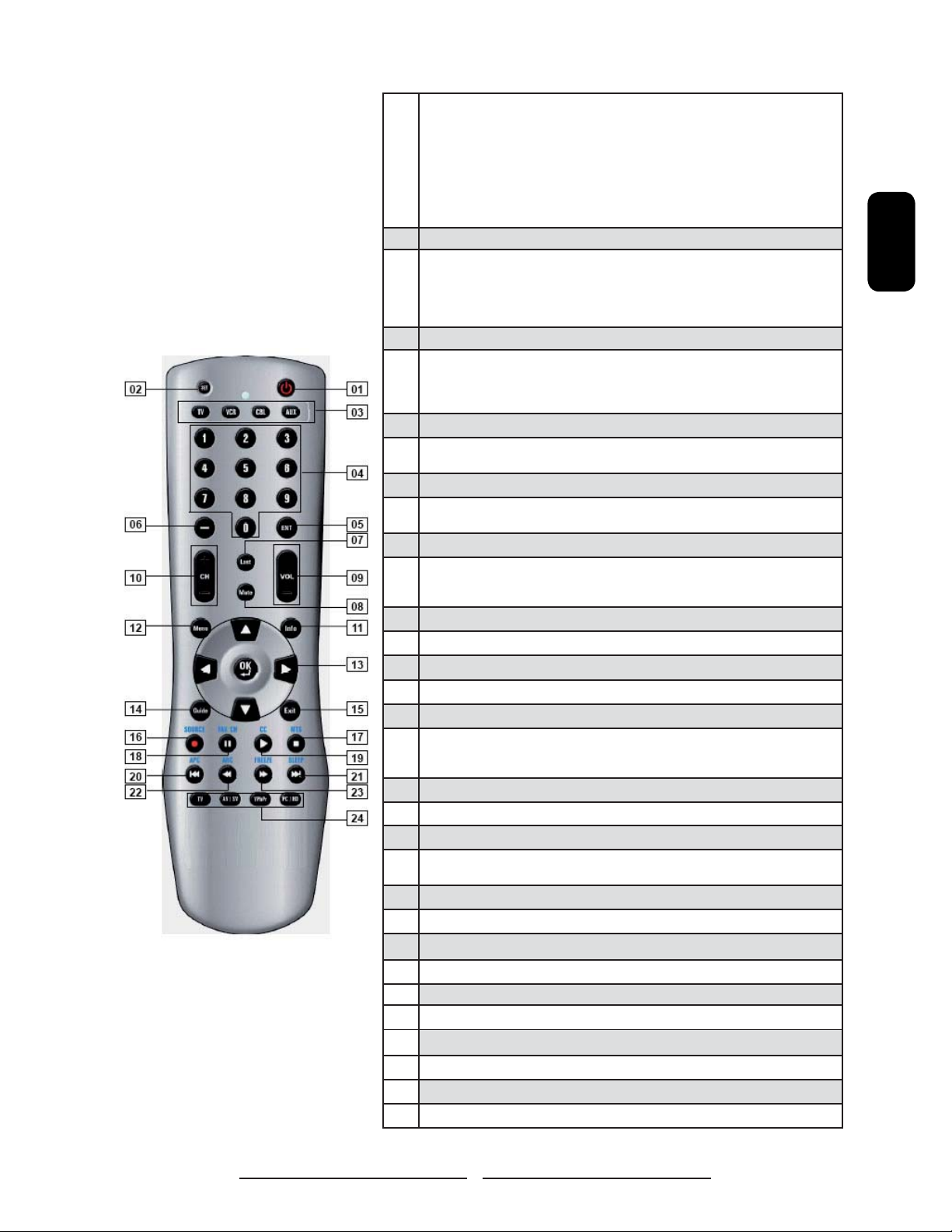
Presiónelo para desplazar la información en pantalla (OSD) en la
dirección deseada. En el modo TV, presione MENU en el control
remoto para habilitar primero la información en pantalla y luego
presione ▲▼◄ ► para ajustar los parámetros.
Las teclas de fl echas habilitan la exhibición de títulos (con fecha
y hora).
El botón de fl echa derecha ► permitirá acceder al submenú. El
botón de fl echa izquierda ◄ navegará hacia atrás por el menú.
OK
Presiónelo para seleccionar una opción resaltada en ese
momento en la pantalla.
Sin la presencia de alguna pantalla de IU (interfaz de usuario),
entre ellas la de OSD (información en pantalla), el botón habilitará
Exhibición de títulos (con fecha y hora).
14. Guía
Si el sistema usa la Guía de TV, el botón Guía conmuta a Guía de
TV. De lo contrario, y si el sistema esta en el modo TV, el botón
Guía conmutará al modo de emisión y exhibirá la pantalla Exhibir
título (con fecha y hora).
15. EXIT (SALIR)
Presiónelo para salir de todas las pantallas y menús de la interfaz
de usuario.
16. SOURCE (FUENTE)
Presiónelo para seleccionar la fuente emisora de la señal. La
secuencia que tiene lugar es TV→Video→YPbPr→PC→HDMI.
17. MTS o Multi-Track-Sound (diversos tipos de sonido)
Analógico: Recorrer los servicios de sonido multicanal estéreo,
mono o SAP (programa de audio secundario).
Digital: Idioma multipista.
18. FAV.CH (CANALES FAVORITOS)
Presiónelo para exhibir el menú apropiado de canales FAV.
19. CC
Presiónelo para habilitar o deshabilitar los subtítulos ocultos.
20. CAI (Control Automático de Imagen)
Alternar la luminosidad de la pantalla. La secuencia que tiene
lugar es Normal→Vívido→Película→Deportes→Personalizado→
Normal.
21. SLEEP (Desconexión programada)
No funciona.
22. CRA (Control de la Relación de Aspecto)
Alternar el modo de la imagen. La secuencia que tiene lugar es
Normal→Pantalla completa→Ampliar (Zoom)→Subtítulo.
23. CONGELAR IMAGEN
Tecla de función inválida.
24. TV
Presiónelo para seleccionar el modo TV.
AV / SV
Presiónelo para seleccionar el modo Video.
YPbPr
Presiónelo para seleccionar el modo YPbPr.
PC / HD
Presiónelo para seleccionar los modos PC o HDMI.
ESPAÑOL
9
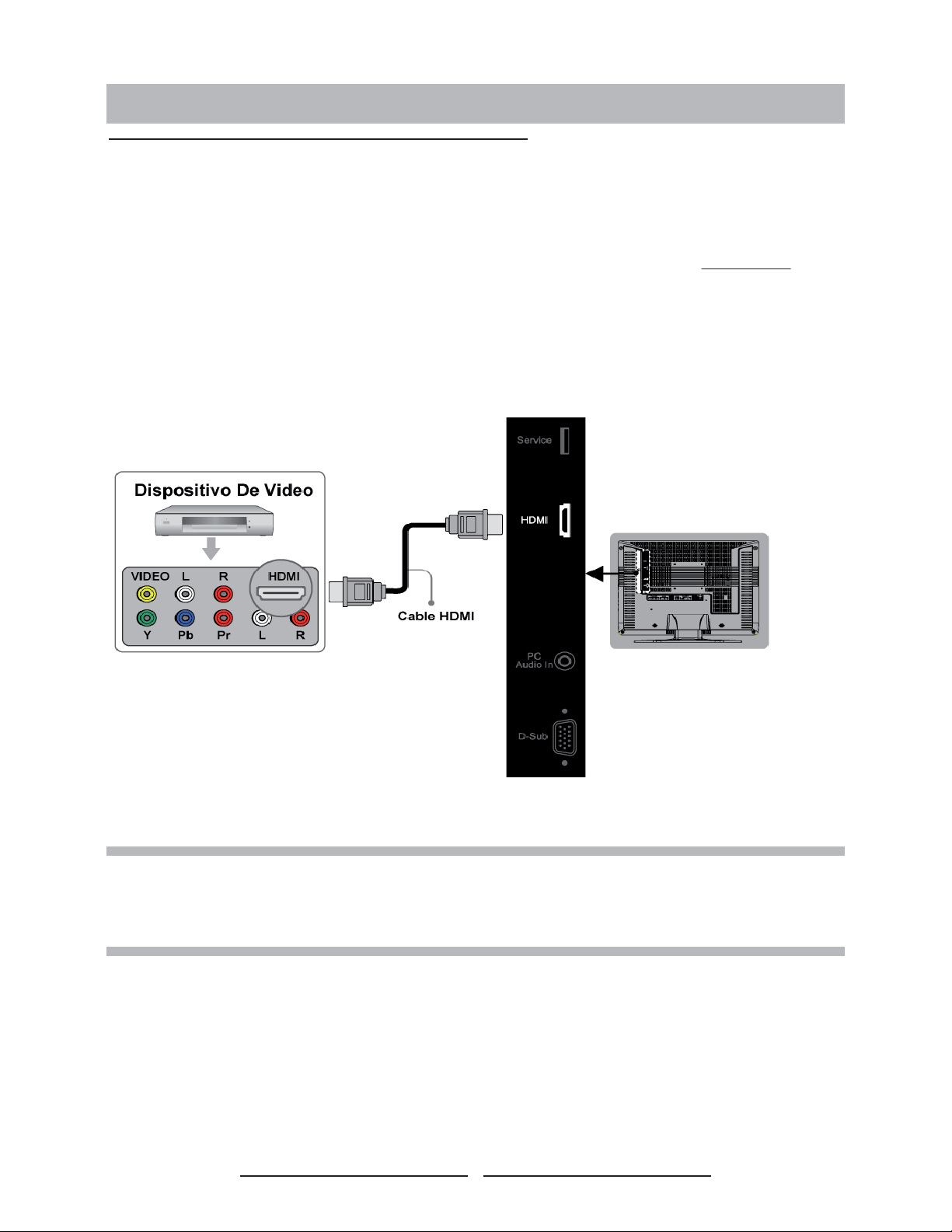
CONEXIONES Y APLICACIONES
Conexión de dispositivos de video a través de HDMI
* Esto puede ser aplicado sólo si está el conector de salida HDMI en el dispositivo externo.
NOTA 1: dispositivo de video, p.ej.: reproductor de DVD, caja superior de recepción, etc.
NOTA 2: HDMI (Interfaz multimedios de alta defi nición).
NOTA 3: para una conexión HDMI a HDMI no se necesita un conector de sonido.
NOTA 4: cables no incluidos.
10
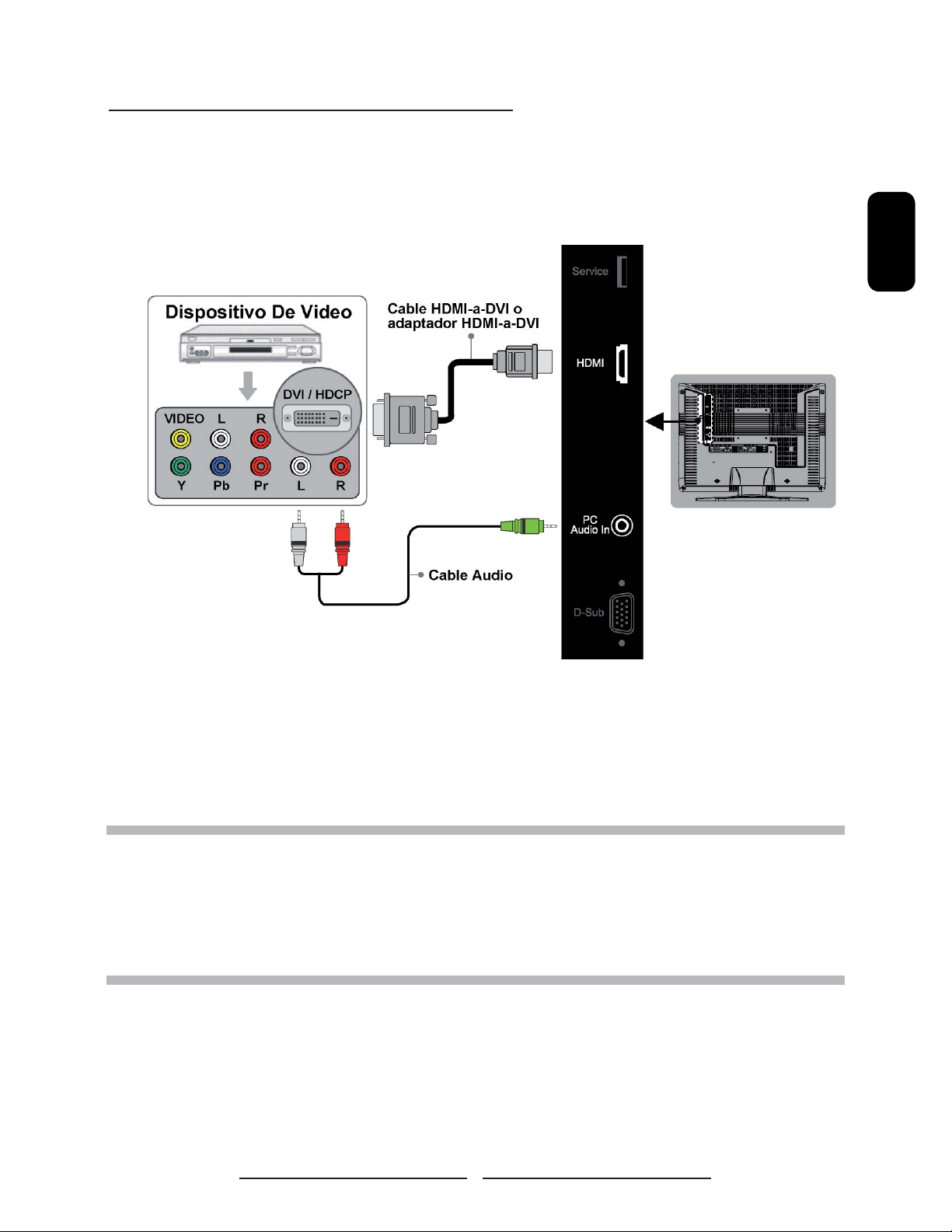
Conexión de dispositivos de video a través de DVI
* Esto puede ser aplicado sólo si está el conector de salida DVI en el dispositivo externo.
ESPAÑOL
NOTA 1: para recibir video, conecte un cable HDMI a DVI o un adaptador HDMI a DVI entre el conector HDMI
del televisor y el conector DVI del reproductor de DVD o receptor.
NOTA 2: para recibir sonido, conecte un cable de audio entre el conector hembra ENTRADA DE AUDIO DE PC
del televisor y el conector hembra SALIDA DE AUDIO del reproductor de DVD o el receptor.
NOTA 3: cables no incluidos.
11
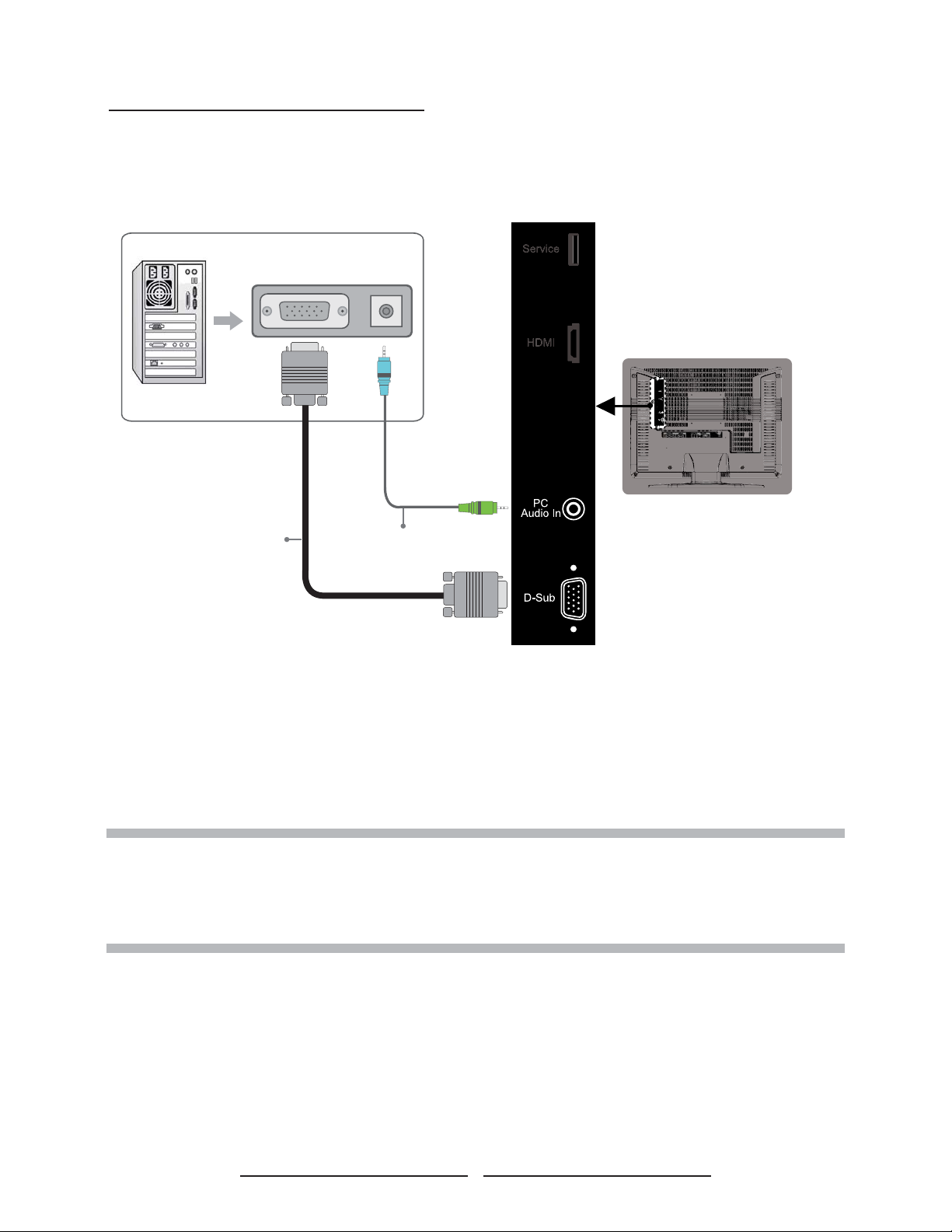
Conexión de una PC a través de D-SUB
D-SubPCAudio Out
PC
Audio CableVGA Cable
NOTA 1: para recibir video, conecte un cable VGA entre el conector D-Sub del televisor y el conector de salida
D-Sub de su PC.
NOTA 2: para recibir sonido, conecte un cable de audio de PC entre el conector hembra Audio de la PC del
televisor y el conector hembra Salida de audio de la tarjeta de sonido de su PC.
NOTA 3: cables no incluidos.
12

Conexión de dispositivos a través de otros cables
S-VideoIn
CompositeIn
ComponentIn
AudioIn
RFIn
ESPAÑOL
Component In
Audio In
S-Video In
Composite In
RF In
NOTA 1: para disfrutar la mejor calidad de audio y video, los mejores niveles de calidad de video respecto del básico
son Componente, S-video, Compuesto (A/V) y RF.
NOTA 2: cuando utilice cables de video compuesto o S-video, asegúrese de utilizar un cable de audio para el sonido.
NOTA 3: cables no incluidos.
13
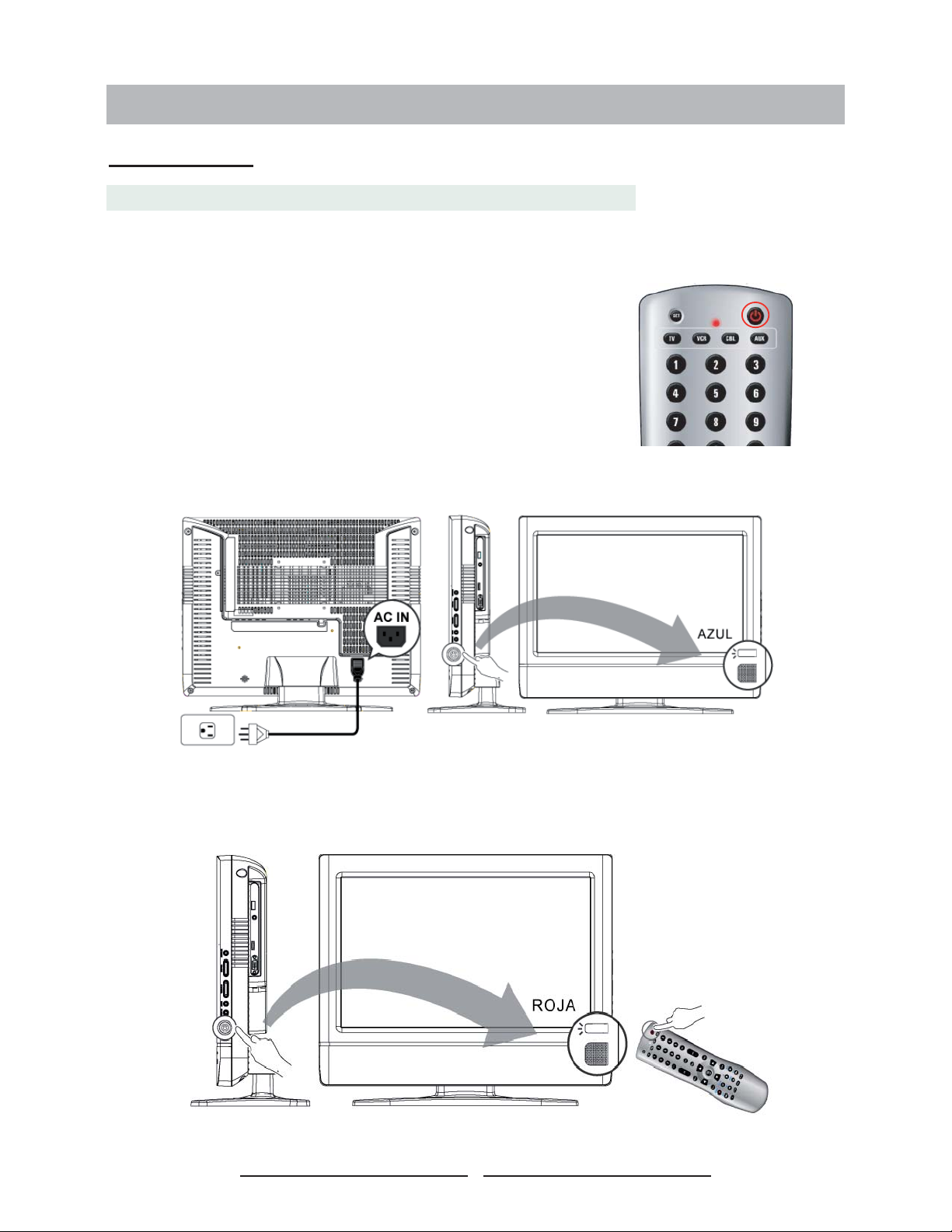
CONTROLES Y AJUSTES
Ajustes generales
Encendido y apagado del televisor con pantalla de cristal líquido
Encender
Conecte el cable de alimentación eléctrica a la entrada de corriente
alterna (AC IN) ubicada en la parte trasera de la pantalla y el otro
extremo al tomacorriente de la pared. Para encender el televisor
presione el botón Encendido en el control remoto o el costado
derecho del televisor. Para ajustar las opciones de consumo de
energía consulte la página 16. La luz de estado del encendido situada
en la esquina inferior derecha del televisor indica lo siguiente:
LUZ AZUL — encendido
LUZ PÚRPURA — en espera, modo de ahorro de energía
(sólo disponible en el modo PC)
LUZ ROJA — apagado
Apagar
Para apagar el televisor presione el botón Encendido ubicado en el control remoto o el
costado derecho del mismo.
14
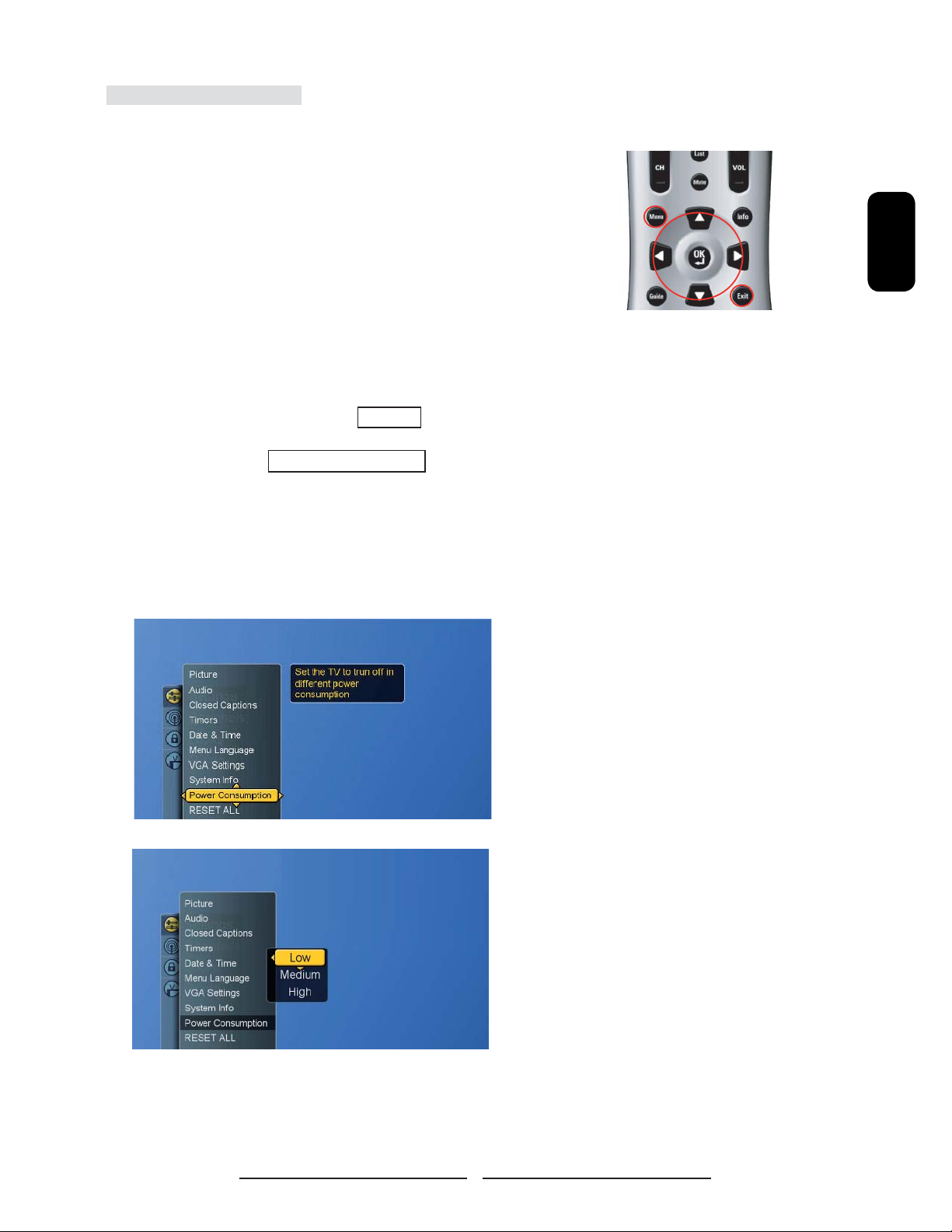
Consumo de energía
Consumo de energía es una técnica de administración de
la energía que ayuda a confi gurar el estado APAGADO del
televisor LCD. Existen tres modos: Bajo/Intermedio/Alto
Bajo (Low): el consumo de energía no es más de 5 W en el estado APAGADO.
Encender el televisor LCD demora entre 12 y 15 segundos.
Intermedio (Medium): el consumo de energía en la primera hora es menor
que 35 W y usted puede encender el televisor en alrededor de 3 segundos.
Luego de una hora, el consumo de energía se baja a alrededor de 5 W y
demorará entre 12 y 15 segundos encender el televisor LCD.
Alto (High): el televisor LCD puede ser encendido inmediatamente y el
máximo consumo de energía será menor que 35 W.
1. Para exhibir el menú principal presione el botón MENU.
2. Para seleccionar los Ajustes (Settings) presione los botones
▲▼.
3. Para seleccionar Consumo de energía presione los botones
► / ▼.
4. Para exhibir el submenú presione el botón ►.
5. Para seleccionar Bajo, Medio o Alto presione los botones
▲▼ y OK.
6. Presione el botón EXIT para salir de todos los menús
o presione el botón ◄ para retornar a la pantalla anterior.
ESPAÑOL
15
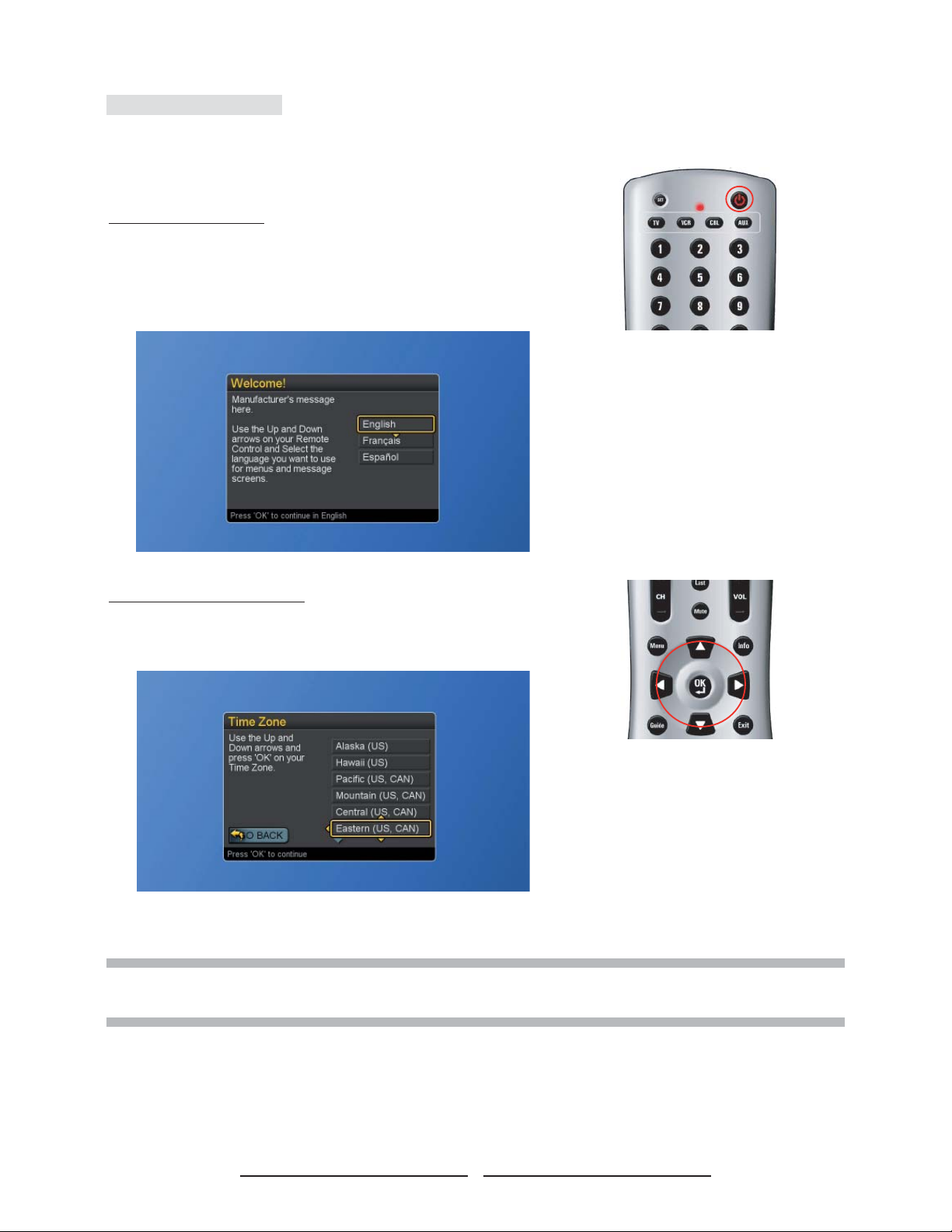
Confi guración inicial
Cuando el sistema se enciende por primera vez, se habilita la
instalación automática inicial.
Selección del idioma
1. Presione el botón de Encendido en el control remoto. Se
exhibirá un mensaje de bienvenida. Utilice los botones
▲▼
para seleccionar el idioma que prefi era, y presione el botón
OK para continuar.
Selección de zona horaria
2. Presione los botones
▲▼ para seleccionar su zona horaria,
y presione el botón OK para continuar.
NOTA: el proceso de confi guración inicial insume entre 5 y 30 minutos. El tiempo insumido para la confi guración
inicial varía en función del número de canales explorados.
16

Aprovechamiento de la luz solar
3. Presione los botones
▲▼ para confi gurar el
Aprovechamiento de la luz solar, y presione el botón OK
para continuar.
Selección de fuentes de entrada
4. Presione los botones
▲▼ para seleccionar la fuente de
su señal de TV, y presione el botón OK para comenzar la
exploración. Si el usuario selecciona Antena, aparecerá el
siguiente asistente de confi guración.
ESPAÑOL
17

Cuando se selecciona la fuente “Cable”, alterne entre
Automático, STD, IRC o HRC. Para tener todos los canales
totalmente explorados, seleccione STD, IRC o HRC.
5. Luego de que estén almacenados todos los canales
disponibles, aparecerá la lista de canales.
6. Presione OK y comience a mirar TV.
18

Reinicialice las funciones
El usuario puede reinicializar todos los parámetros de nuevo
a los valores de fábrica,
entre ellos la asignación de
canales, toda la información de programas, las listas de canales
favoritos, etc.
Luego de la reinicialización, el Asistente de confi guración se
reanuda en el modo predeterminado de fábrica.
Si hay una clave confi gurada, se exhibirá el cuadro de
diálogo de entrada de la clave antes del cuadro de diálogo
“Reinicializar todos los parámetros”, aunque los bloqueos estén
momentáneamente desactivados. Si no hay clave confi gurada,
el cuadro de diálogo se exhibirá inmediatamente.
1. Para exhibir el menú principal presione el botón MENU.
2. Presione los botones
▲▼ para seleccionar los parámetros
y presione los botones ► / ▼ para acceder a la pantalla
reinicializar todo (RESET ALL).
3. Presione el botón ► para seleccionar “Reset” (Reinicializar)
y el botón OK para reinicializar todos los parámetros.
ESPAÑOL
19

Cambio de canales
Empleo de los botones de canales
Cuando usted presione los botones CH▲/▼, el televisor
cambiará de canales en secuencia. Usted verá todos los canales
que ha memorizado el televisor. No verá canales que no fueron
memorizados.
Utilización del botón LAST para seleccionar el
canal anterior
Para alternar rápidamente entre dos canales, sintonice un canal
y luego utilice el botón numérico para seleccionar el segundo
canal. Luego presione el botón LAST para alternar rápidamente
entre ellos.
Ajuste del volumen
Utilización del control de volumen
Para aumentar o disminuir el volumen presione los botones
VOL + / –.
Utilización del silenciamiento
En todo momento usted puede desactivar el sonido mediante el
botón MUTE.
1. Presione el botón MUTE para silenciar el sonido.
2. Para retornar el audio de nuevo al nivel de volumen anterior
presione otra vez los botones MUTE o VOL + / -.
20

Conmutación de la fuente
1. Consulte las páginas 10 a 13 y conecte los dispositivos
externos.
2. Para seleccionar la fuente presione los botones TV, AV/SV,
YPbPr y PC/HD.
3. El usuario puede también presionar el botón SOURCE
repetidamente para seleccionar la fuente deseada.
Visualización de los menús y exhibiciones en pantalla
ESPAÑOL
Usted puede utilizar los botones de controles ubicados en el
costado derecho del televisor o utilizar el control remoto para
visualizar los menús.
1. Con el equipo encendido, presione el botón MENU.
2. Aparecerá en la pantalla el menú principal
3. Para acceder a los submenús y efectuar ajustes presione
los botones ▲▼◄ ►.
4. Presione el botón EXIT para salir de todos los menús o
presione el botón MENU para retornar al menú principal.
21

Conmutación de modos de idiomas
1. Para exhibir el menú principal presione el botón MENU.
2. Para seleccionar los parámetros (Settings) presione los
botones
▲▼.
3. Para seleccionar Idioma de los menús (Menu Language)
presione los botones ► / ▼.
4. Para exhibir el submenú presione el botón ►.
5. Para seleccionar el idioma presione los botones
▲▼ y OK.
6. Presione el botón EXIT para salir de todos los menús o
presione el botón ◄
para retornar a la pantalla anterior.
22

Control de canales
Si usted no realizó una exploración de canales durante la
Confi guración inicial, siga las siguientes instrucciones:
Memorización de canales
1. Para exhibir el menú principal presione el botón MENU.
2. Para seleccionar los canales (Channels) presione los
botones
3. Para Explorar canales (Scan Channels) presione los botones
► / ▼.
▲▼.
ESPAÑOL
4. Presione de nuevo el botón ► para exhibir el menú y luego
presione los botones ▲▼ para seleccionar la fuente de
su señal.
Si los usuarios seleccionan cable, el sistema detectará
y seleccionará qué cable (o sea STD, IRC o HRC) se
utilizará automáticamente.
5. Para exhibir pantalla de Exploración presione el botón OK.
23

6. Presione de nuevo el botón OK para comenzar la
Exploración de canales.
7. Una vez que la exploración esté completa, aparecerá en
la pantalla la Lista de canales y el programa del canal
explorado en primer término.
8. Para fi nalizar presione el botón OK.
NOTA: si usted selecciona Stop Scan (Detener exploración), el proceso de exploración será detenido de
inmediato y los
canales explorados serán almacenados en la memoria no volátil.
24

Edición de la Lista de canales
1. Para exhibir el menú principal presione el botón MENU.
2. Para seleccionar los canales (Channels) presione los
botones
▲▼.
3. Para seleccionar Lista maestra (Master list) presione el
botón ►.
4. Para exhibir el menú y comenzar a editar la lista presione
de nuevo el botón ►.
5. Para añadir o eliminar canales presione los botones
▲▼◄►
y OK.
6. Presione el botón EXIT para salir de todos los menús u OK
para terminar.
ESPAÑOL
NOTA: seleccione “Mark all” (Marcar todos) en la Lista maestra de canales (Master Channel List) para habilitar
todos los canales de la lista. “Digital only” (Sólo digital) habilita únicamente los canales digitales.
“Unmark all” (Quitar el tilde a todos) deshabilita todos los canales de la lista.
25

Búsqueda directa de canales
1. Para exhibir el menú principal presione el botón MENU.
2. Para seleccionar los canales (Channels) presione los
botones
▲▼.
3. Para seleccionar Buscar canal (Find channel) presione los
botones ► / ▼.
4. Para exhibir el menú presione de nuevo el botón ►.
5. Utilice los botones 0 a 9 para ingresar los números de los
canales y presione OK para buscar el canal ingresado.
6. Presione los botones
y terminarlo.
▼ y OK para seleccionar DONE (Listo)
NOTA 1: este televisor puede sintonizar automáticamente los canales buscados y encontrados. Si el canal que
desea no es hallado, el televisor se sintonizará al último canal anterior encontrado.
NOTA 2: los canales son automáticamente agregados a la lista maestra a medida que son hallados.
26

Confi guración de sus canales favoritos
1. Para exhibir el menú principal presione el botón MENU.
2. Para seleccionar los canales (Channels) presione los
botones
▲▼.
3. Para seleccionar sus favoritos (Favorites) presione los
botones
► / ▼.
4. Para exhibir el menú y comenzar a editar los canales
favoritos presione de nuevo el botón ►.
5. Para seleccionar qué lista favorita editar presione los
botones
favoritos y cada lista almacenará 16 canales.)
▲▼ y OK. (El sistema admite tres listas de canales
ESPAÑOL
6. Al marcar su canal preferido, el mismo será incluido en
la lista de Favoritos (Fav. es la abreviatura de Favoritos).
Para saber cómo marcar sus canales preferidos, consulte
“Edición de la Lista de canales” en la página 26.
27

Edición del nombre del canal
1. Para exhibir el menú principal presione el botón MENU.
2. Para seleccionar los canales (Channels) presione los
botones
▲▼.
3. Para editar nombre del canal, seleccione (Channel Name
Edit) presione los botones
► / ▼.
4. Para exhibir la lista de canales presione de nuevo el
botón ►.
5. Presione
y OK para confi rmar .
▲▼ para seleccionar el canal que desea editar
6. Para ingresar el nombre presione los botones ▲▼ ◄ ►.
7. Pase a Done (Listo) y presione botón OK para terminar.
28

Control de la imagen
Ajuste de la confi guración de la imagen
1. Para exhibir el menú principal presione el botón MENU.
2. Para seleccionar los parámetros presione los botones
▲▼.
3. Para acceder a imagen y sus opciones, presione el botón
sobre Picture y Picture Settings.
►
ESPAÑOL
4. Para exhibir el menú “Picture Settings: TV” (Opciones de imagen:
TV) presione de nuevo el botón
►. Un usuario puede realizar un
ajuste cuando está en el modo “Custom” (Personalizado).
5. Para seleccionar el elemento deseado presione los botones
▲▼
y OK.
6. Presione los botones
botones
▲▼ para seleccionar otros elementos.
◄► para efectuar ajustes y presione los
Brightness: aumentar o disminuir el brillo de la imagen.
Contrast: aumente y disminuya el contraste de la imagen.
Saturation: profundiza e ilumina el color de la imagen.
Hue: modifi ca el tinte (grado de coloración roja o verde
del tono de la piel) del color.
Sharpness: suaviza o brinda más nitidez la imagen.
29

7. Presione el botón OK para retornar a la pantalla anterior
o presione el botón EXIT para salir de todos los menús.
NOTA: los parámetros Standard, Vivid, Movie, Sports (Normal, Vívida, Película y Deportes)
están preconfi gurados.
30

Ajuste de la pantalla del televisor
1. Para exhibir el menú principal presione el botón MENU.
2. Para seleccionar los parámetros (Settings) presione los
botones
▲▼.
3. Para acceder al submenú de imagen, seleccione Picture
y presione el botón
►.
4. Para seleccionar la relación de aspecto presione el botón
►/▼ sobre Aspect Ratio.
5. Para exhibir el menú presione de nuevo el botón ►.
ESPAÑOL
6. Presione los botones ▲▼ para seleccionar los diversos
modos y OK para confi rmar .
Normal: exhibe la imagen como es transmitida.
Full Screen: estira la imagen para que se ajuste a la
pantalla (Ninguna parte de la imagen queda recortada,
pero la imagen puede resultar distorsionada.)
Zoom: amplía la imagen, y cortará parte de la misma.
Subtitle: desplaza la imagen hacia arriba para mostrar
los subtítulos.
31

Ajuste de la temperatura de color
Ajuste el balance de blancos de la imagen.
1. Para exhibir el menú principal presione el botón MENU.
2. Para seleccionar los parámetros (Settings) presione los
botones
▲▼.
3. Para acceder al submenú Imagen (Picture) presione el
botón
4. Presione los botones
►.
►/▼ para seleccionar la Temperatura
de color (Color Temperature) y luego presione el botón ►
para exhibir el menú.
5. Para seleccionar Fría, Neutra o Cálida presione los botones
▲▼ y OK.
Fría (Cool): un blanco azulado.
Neutra (Neutral): un blanco normal.
Cálida (Warm): un blanco rojizo.
6. Presione el botón
◄ para retornar a la pantalla anterior
o presione el botón EXIT para salir de todos los menús.
32

El usuario puede reinicializar los parámetros de la imagen de
nuevo a los valores de fábrica.
1. Para exhibir el menú principal presione el botón MENU.
2. Para seleccionar los parámetros (Settings) presione los
botones
▲▼.
3. Para acceder al submenú de imagen presione el botón ►
sobre Picture.
ESPAÑOL
4. Presione los botones
imagen (RESET PICTURE) y luego presione el botón
►/▼ para seleccionar Reinicializar
►
para exhibir el menú.
5. Para reinicializar los parámetros de imagen presione los
botones
6. Presione el botón
► y OK.
◄ para retornar a la pantalla anterior
o presione el botón EXIT para salir de todos los menús.
33

Control del sonido
Ajuste de la calidad del sonido
1. Para exhibir el menú principal presione el botón MENU.
2. Para seleccionar los parámetros (Settings) presione los
botones
3. Para seleccionar Audio presione los botones
▲▼.
►/▼.
4. Presione el botón ► para seleccionar Graves, Agudos
y Balance (Bass, Treble & Balance) y luego presione de
nuevo el botón
► para exhibir el menú.
5. Presione los botones ▲▼ para seleccionar el ele-
mento deseado y luego presione los botones ◄►
para efectuar ajustes.
6. Presione el botón OK para fi nalizar o el botón EXIT para
salir de todos los menús.
Graves (Bass): ajuste los tonos graves del sonido.
Agudos (Treble): ajuste los tonos agudos del sonido.
Balance: ajuste el balance del volumen entre los
parlantes izquierdo y derecho.
34

Selección de un sonido de televisión
multicanal en la TV analógica
Según sea el programa específi co que esté siendo emitido,
usted puede escuchar estéreo, mono o un Programa de
Secundario (PAS). (El idioma exhibido en el audio PAS
Audio
depende del idioma emitido ofrecido.)
ESPAÑOL
1. Para exhibir el menú principal presione el botón MENU.
2. Para seleccionar los parámetros (Settings) presione los
botones
3. Para seleccionar Audio presione los botones
4. Presione los botones
▲▼.
►/▼.
►/▼ para seleccionar MTS y luego
presione el botón ► para exhibir el menú.
5. Para seleccionar el elemento deseado presione los botones
▲▼ y OK.
6. Presione el botón
◄ para retornar a la pantalla anterior o
presione el botón EXIT para salir de todos los menús.
35

Selección de un sonido multipista (MTS) en TV digital
Idioma preferido
El sistema de transmisión TV digital puede transmitir
simultáneamente muchas pistas de audio (por ejemplo,
traducciones simultáneas del programa a idiomas extranjeros).
1. Para exhibir el menú principal presione el botón MENU.
2. Para seleccionar los parámetros (Settings) presione los
botones
3. Para seleccionar Audio presione los botones
4. Presione los botones
▲▼.
►/▼.
►/▼ para seleccionar el Idioma de la
DTV (DTV Language) y luego presione de nuevo el botón ►
para exhibir el menú.
5. Para seleccionar el elemento deseado presione los botones
▲▼ y OK.
6. Presione el botón
◄ para retornar a la pantalla anterior
o presione el botón EXIT para salir de todos los menús.
36

Otras confi guraciones de sonido
1. Para exhibir el menú principal presione el botón MENU.
2. Para seleccionar los parámetros (Settings) presione los
botones
3. Para seleccionar Audio presione los botones
4. Para seleccionar otros elementos presione el botón
▲▼.
►/▼.
►/▼.
5. Para alternar entre “ON” y “OFF” (Activado y Desactivado)
presione el botón OK.
Control automático de voz (CAV)
[ON]: AVC puede evitar repentinos aumentos o
reducciones del volumen tal como en los avisos
comerciales.
[OFF]: bajo circunstancias especiales, tales como en
operas o sinfonías, el volumen puede reproducir con
fi delidad las variaciones del nivel de sonido original.
Bocina del televisor
Activa o desactiva la bocina del televisor (TV Speaker).
Utilícelo si su televisor está conectado a un cine en casa
o estéreo.
ESPAÑOL
6. El usuario puede reinicializar los parámetros del audio de
nuevo a los valores de fábrica.
37

Confi guración del tiempo
Ajuste del reloj
El ajuste del reloj es necesario para utilizar las diversas funciones
de temporizador del televisor.
1. Para exhibir el menú principal presione el botón MENU.
2. Para seleccionar los parámetros (Settings) presione los
botones
▲▼.
3. Para seleccionar Fecha y hora (Date & Time) presione los
botones
►/▼.
4. Para exhibir el menú presione de nuevo el botón ►.
5. Para pasar a Fecha de hoy, Hora actual y Zona horaria
presione los botones
▲▼◄► y OK.
6. Presione el botón OK para seleccionar un elemento y utilice
los botones
▲▼◄► para realizar las confi guraciones.
7. Presione el botón OK para retornar a la pantalla anterior
o presione el botón EXIT para salir de todos los menús.
NOTA 1: cuando se presione el botón INFO aparecerá la hora actual.
NOT A 2: cuando se selecciona “Auto-Update Time” (Actualizar automáticamente la hora), la hora es establecida
de acuerdo con la emitida. Cuando la actualización automática esté activada, todos los demás ajustes
de tiempo excepto “Adjust for Daylight Savings Time” (Ajustar para aprovechamiento de la luz solar) y
Time Zone (Zona horaria) quedarán “agrisados” y no podrán ser modifi cados por el usuario.
38

ESPAÑOL
39

Confi guración del temporizador de Encendido / Apagado
El sistema admite dos temporizadores que sean utilizados para
encender y apagar el equipo a horas programadas de utilización.
1. Para exhibir el menú principal presione el botón MENU.
2. Para seleccionar los parámetros (Settings) presione los
botones
▲▼.
3. Para seleccionar los Temporizadores (Timers) presione los
botones
4. Para exhibir el menú presione el botón
►/▼.
►.
5. Para desplazarse hacia Choose Timer (Seleccionar
temporizador), Days (Días), Start Time (Hora de inicio) y
Duration (Duración), presione los botones
▲▼◄►.
6. Presione el botón OK para seleccionar los días deseados de
ejecución del temporizador tildando o quitando el tilde de las
casillas de verifi cación y confi gure los parámetros.
7. Presione el botón OK para retornar a la pantalla anterior o
presione el botón EXIT para salir de todos los menús.
NOTA 1: esta función sólo está disponible si el reloj del sistema ha sido confi gurado.
NOTA 2: el Temporizador 1 toma precedencia sobre el Temporizador 2.
40

Observación de subtítulos ocultos
Este televisor con pantalla de cristal líquido tiene la capacidad
de decodifi car y exhibir subtítulos ocultos si son aceptados
por el programa. Estos títulos son utilizados generalmente por
las personas con problemas auditivos o para la traducción de
idiomas extranjeros.
1. Para exhibir el menú principal presione el botón MENU.
2. Para seleccionar los parámetros (Settings) presione los
botones
3. Para seleccionar los Subtítulos ocultos (Closed Captions)
presione los botones
▲▼.
►/▼.
ESPAÑOL
4. Para seleccionar Servicio de subtítulos ocultos presione los
botones ► y ▲▼.
5. Para exhibir el menú presione el botón
►.
Basic Selection: la selección básica preferida puede tomar
un valor del rango CC1-CC4 y T1-T4.
Advanced Selection: la selección avanzada preferida
puede tomar un valor del rango CS1-CS6.
Advanced Appearance: permite el control de
• Color de fondo de la ventana
• Opacidad del fondo de la ventana
• Tamaño del tipo de letra
• Estilo del tipo de letra
• Color del primer plano del tipo de letra
• Opacidad del primer plano del tipo de letra
• Color del fondo del tipo de letra
• Opacidad del fondo del tipo de letra
• Tipo de borde del tipo de letra
• Color del borde del tipo de letra
Caption Preference: estas preferencias sólo rigen para
los canales digitales y pueden ser básicas, avanzadas
o automáticas.
41

6. El usuario puede reinicializar los subtítulos ocultos de nuevo
a la confi guración de fábrica.
7. Para salir de todos los menús presione el botón EXIT.
NOTA: la función de subtítulos ocultos no opera con fuentes de Video componente (excepto 480i ), PC
o entrada HDMI.
42

Control paterno y bloqueos
Fijación de califi caciones y bloqueos de canales
Control paterno
El control paterno le permite a un usuario bloquear el acceso a los
programas en función de su contenido y niveles de califi cación.
ESPAÑOL
1. Para exhibir el menú principal presione el botón MENU.
2. Para seleccionar los Bloqueos (Locks) presione los botones
▲▼ y para acceder al menú de ingreso de la clave presione
el botón ►.
3. Para acceder al submenú de bloqueos ingrese su clave
de 4 dígitos.
NOTA: la clave predeterminada de fábrica es 0000.
43

5. Para seleccionar EE.UU., Canadá o Bloquear programas
sin califi cación presione los botones
► y ▲▼.
* El menú personalizado de califi caciones de los EE.UU.
incluye califi caciones de televisión y de películas.
Califi cación del contenido televisivo
Código de calif. Descripción Código de calif. Descripción
Basado en la edad Basado en el contenido
TV-Y Para niños de cualquier edad FV Violencia entre
personajes de fi cción
TV-Y7 Dirigido a niños mayores de 7 años D Diálogos audaces
TV-G Para todo público L Lenguaje subido de
tono
TV-PG Se sugiere control paterno S Escenas sexuales
TV-14 Control paterno extremadamente
recomendado
TV-MA Sólo para público adulto
V Violencia
Califi cación de las películas
Código de calif. Descripción
G Para niños de cualquier edad y público en general
PG Se sugiere control paterno
PG-13 Orientación paterna para niños menores de 13 años
R Visión restringida, se sugiere orientación paterna para niños menores de 17 años
NC-17 Prohibida para menores de 17 años
X Califi cada X
44

* El menú personalizado de califi caciones de Canadá incluye
califi caciones en inglés y francés.
Califi cación en francés
Código de calif. Descripción
G Programación general
8
ans+ No recomendado para niños de corta edad
13 ans+ No recomendado para menores de 13 años 16
16 ans+ No recomendado para menores de 16 años 16
18 ans+ Programación restringida a adultos
ESPAÑOL
Califi cación en inglés
Código de calif. Descripción
C Para niños de cualquier edad
C8+ Niños de 8 años en adelante
G Programación general
PG Orientación paterna
14+ Espectadores de 14 años en adelante
18+ Programación para adultos
45

* Bloquear programas sin califi cación (Block Unrated Shows)
advertirá al usuario que el bloqueo de programas de TV sin
califi cación no le permitirá ver programas que no cuenten
con una califi cación.
6. Para salir de todos los menús presione el botón EXIT.
Bloqueos de canales
El usuario puede recorrer la lista de canales y alternar el bloqueo
entre ACTIVADO y DESACTIVADO para un canal específi co
presionando el botón OK. Existen también selecciones que
tildarán todos los canales y le quitarán el tilde a todos.
1. Para exhibir el menú principal presione el botón MENU.
2. Para seleccionar los Bloqueos (Locks) presione los botones
▲▼ y para acceder al menú de ingreso de la clave presione
el botón
►.
3. Para acceder al submenú de bloqueos ingrese su clave de
4 dígitos.
4. Para seleccionar Channel Locks (Bloqueos de canales)
presione los botones
▲▼.
46

5. Para exhibir el menú presione el botón ►.
6. Para bloquear o desbloquear el canal presione los botones
▲▼◄► y OK.
7. Para salir de todos los menús presione el botón EXIT.
NOTA 1: observe que los cambios a los Bloqueos de canales entran en vigencia de inmediato a menos que
el televisor esté momentáneamente desbloqueado debido al ingreso de una clave cuando se encuentra
un bloqueo de califi caciones o canal.
NOTA 2: si un nuevo canal se encuentra durante un cambio de canal o se agrega utilizando la función
Buscar canal, su estado predeterminado será desbloqueado.
NOTA 3: si un usuario se olvida la clave presione “0000”. Recuerde su contraseña y conserve este manual
en buenas condiciones.
Modifi cación de su número de ID personal (PIN)
Le permite al usuario confi gurar una nueva clave. La clave es una
clave numérica de cuatro cifras protegida contra su observación por
terceros. El usuario debe ingresar la nueva clave, y luego le será
solicitada su confi rmación.
ESPAÑOL
1. Para exhibir el menú principal presione el botón MENU.
2. Para seleccionar los Bloqueos (Locks) presione los botones
▲▼
y para acceder al menú de ingreso de la clave presione el
botón
►.
3. Para acceder al submenú de bloqueos ingrese su clave de
4 dígitos.
4. Para seleccionar Change PIN (Modifi car el PIN) presione los
botones
▲▼.
5. Para exhibir el menú Modifi car el PIN presione el botón ►.
6. Ingrese la clave anterior de 4 dígitos e ingrese su nueva clave
de 4 dígitos.
7. Ingrese de nuevo la clave de 4 dígitos para confi rmar; el menú
Modifi car la clave desaparecerá cuando haya fi nalizado.
47

8. Cuando un usuario desee acceder al menú de Bloqueos la
próxima vez, el sistema le solicitará que ingrese la clave.
9. Si la clave fuera incorrecta, aparecerá el menú siguiente.
48

Bloqueo de acceso a los niños
Un usuario puede deshabilitar los botones del panel frontal utilizando
la función Bloqueo en el panel frontal.
1. Para exhibir el menú principal presione el botón MENU.
2. Para seleccionar los Bloqueos (Locks) presione los botones
▲▼ y para acceder al menú de ingreso de la clave presione el
botón
►.
3. Para acceder al submenú de bloqueos ingrese su clave de 4
dígitos.
4. Para seleccionar Bloquear panel frontal (Front Panel Lock)
presione los botones
▲▼.
5. Para activar o desactivar presione el botón OK.
Reinicialice los Parámetros de los bloqueos
1. Para exhibir el menú principal presione el botón MENU.
2. Para seleccionar los Bloqueos (Locks) presione los botones
▲▼
y para acceder al menú de ingreso de la clave presione el
botón ►.
3. Para acceder al submenú de bloqueos ingrese su clave de
4 dígitos.
4. Presione los botones
▲▼ para seleccionar Reinicializar
bloqueos (RESET LOCKS).
5. Para exhibir el menú presione el botón
6. Para reinicializar los parámetros presione los botones
►.
◄►.
ESPAÑOL
NOTA: todos los parámetros del bloqueo son reinicializados, excepto la clave. Para reinicializar la clave, ingrese
Reinicializar todo en Confi guraciones para restaurar los parámetros de nuevo a sus valores de fábrica.
49

Información de sistema
Exhibir información del sistema.
1. Para exhibir el menú principal presione el botón MENU.
2. Para seleccionar los parámetros (Settings) presione los
botones
▲▼.
3. Para seleccionar la Información del sistema (System Info)
presione los botones
4. Para exhibir la información presione el botón
►/▼.
►.
5. Para salir de todos los menús presione el botón EXIT.
Exhibición de datos de información de programas
1. Para exhibir el menú principal presione el botón MENU.
2. Para seleccionar GUIDE (Guía) presione los botones
▲▼.
3. Para exhibir la información presione de nuevo el botón
4. Para exhibir más información presione OK.
5. Para salir de todos los menús presione el botón EXIT.
►.
50

ESPAÑOL
NOTA: para tener un acceso rápido a la información presione “GUIDE” (Guía) en el control remoto. Presione
repetidamente “GUIDE” para exhibir información cíclica: (un) Título solamente; (b) Título y descripción
y (c) Borrado
51

Ajustes del modo PC
Los “Parámetros VGA” (VGA Settings) le permiten al usuario
controlar ciertas funciones específi cas de VGA.
1. Para seleccionar fuente de PC presione el botón SOURCE
(consulte la página 21)
2. Para exhibir el menú principal presione el botón MENU.
3. Para seleccionar los parámetros (Settings) presione los
botones
▲▼.
4. Para seleccionar VGA Settings presione los botones
5. Para exhibir el menú presione el botón
►.
6. Para efectuar ajustes utilice los botones ▲▼◄►.
7. Para salir de todos los menús presione el botón EXIT.
►/▼.
DPMS: habilita o deshabilita el modo de administración de
energía de la pantalla, utilizando una casilla de verifi cación,
cuando VGA es la entrada activa.
Auto Sync: intenta automáticamente determinar los ajustes
ideales horizontal, vertical y de fase para la señal de entrada
VGA en curso.
52

PROGRAMACIÓN DEL CONTROL REMOTO
Confi guración directa de códigos de dispositivos
Aunque su control remoto está confi gurado para suministrar
el control de este televisor, usted puede especifi car otros
aparatos a ser controlados, realizando los siguientes pasos:
Modo → <<SET>> (2 parpadeos) → códigos de dispositivo de 5 dígitos (2 parpadeos)
PASO 1 Ubique el dispositivo deseado en la siguiente lista de códigos de dispositivos.
PASO 2 Seleccione el modo presionando DVD, CABLE/SATELITAL o AUX.
P ASO 3 Presione y mantenga presionado el botón <<SET UP>> durante un mínimo de 3 segundos.
En respuesta, este televisor parpadeará dos veces luego de presionar <<SET UP>>.
ESPAÑOL
PASO 4 Ingrese el código de 4 dígitos para el dispositivo deseado. Este televisor parpadeará una
vez en cada ingreso de un dígito, excepto en el último dígito. Destellará dos veces a fi n de
confi rmar si el código válido está programado.
Modo Asignación de dispositivos
Dispositivo
N.º de grupo
TV Sincronizado a este televisor (de manera predeterminada) -------
DVD VCR, DVD y PVR universal 2
CAB Cable universal, satélite, accesorio para video 0
AUX
Sintonizador universal, Amplifi cador, CD, Mini disco y audio
misceláneo, automatización casera
3
Ejemplo: [VCR]→<<SET>> (2 parpadeos)→[2]→[0]→[3]→ [5] (2 parpadeos).
NOTA 1: Сada dígito debe ser ingresado dentro de los 10 segundos, o el control remoto saldrá del estado de
programación.
NOTA 2: Dos cortos parpadeos del LED indican el reconocimiento del código, luego de lo cual se habilita el control
del dispositivo por medio del control remoto.
NOTA 3: Una larga exhibición del LED indica el no reconocimiento del código, por lo cual el mismo deberá ser
reingresado.
53

Búsqueda de un código de dispositivo
Si no se encontrara ninguno de los códigos enumerados en
la lista Códigos de dispositivos, usted puede buscar un juego
de comandos que funcione. Su control remoto efectuará un
muestreo de todos los códigos de su sistema para buscar uno
que le permita controlar su aparato.
A medida que el control remoto busca en su biblioteca, comienza
con el dispositivo más popular de la categoría y avanza hacia
el fi nal. Para recorrer cada código disponible de dispositivo y
efectuar un muestreo de sus funciones:
Modo → <<SET UP>> (dos destellos)→ [9] [9] [1] (dos destellos) → <CH
▲▼> → <CH▲▼>
→ … <<SET UP>> (dos destellos)
PASO 1 Seleccione el [MODO] presionando DVD, CABLE/SATELITAL o AUX.
PASO 2 Presione y mantenga presionado el botón SET UP durante un mínimo de 3
segundos hasta que el LED parpadee dos veces.
PASO 3 Ingrese la dígito secuencia de códigos [9][9][1]. El LED parpadeará una vez por
cada dígito ingresado excepto para el último dígito, en que parpadeará dos veces
para confi rmar que [9][9][1] son ingresados correctamente.
PASO 4 Presione CH
▲▼ repetidamente para recorrer cada función correspondiente hasta
que su aparato se apague (o encienda).
PASO 5 Cuando se presione el botón SETUP se almacenará el nuevo código del aparato
y se retornará a la operación normal. El LED parpadeará dos veces a manera de
confi rmación.
Modo Asignación de dispositivos
Dispositivo
N.º de grupo
TV Sincronizado a este televisor (de manera predeterminada) -------
DVD VCR, DVD y PVR universal 2
CAB/SAT Cable universal, satélite, accesorio para video 0
AUX
Sintonizador universal, Amplifi cador, CD, Mini disco y audio
misceláneo, automatización casera
3
Ejemplo: [VCR] → <<SETUP>> (dos destellos→[9]→[9]→[1] (dos destellos) →
▲▼> →<CH▲▼>→… [SETUP] (dos destellos).
<CH
54

Códigos de dispositivos
Las siguientes secciones listan los códigos disponibles de dispositivos para el botón de modo
de cada dispositivo. Si hubiera más de un código listado para el dispositivo, ingrese el primero
y luego pruebe el botón de encendido. Si el dispositivo se enciende (o apaga) el código es
correcto. Si no lo hace, pruebe con el código siguiente. Repita este procedimiento hasta que
encuentre un código que funcione.
Convertidores de cable
0008,0144 Paragon 00000
ABC 00003,00008,00014 Philips 00317, 01305
Americast 00899 Pioneer 01877,00877,00144,00533
Bell & Howell 00014 Pulsar 00000
Bell South 00899 Quasar 00000
Clearmaster 00883 RadioShack 00883
Clearmax 00883 Regal 00279, 00273
Coolmax 00883 Runco 00000
Daeryung 01877, 00877, 00477, 00008 Samsung 00000, 00144
Digi 00637 Scientifi c Atlanta 01877,00877,00477,00008
Director 00476 Sony 01006
Dumont 00637 Starcom 00003, 00014
Gehua 00476 Supercable 00276
General 00476, 00810, 00276, 00003,
00014
GoldStar 00144 Tocom 00012
Hamlin 00009, 00273 Torx 00003
Hitachi 00014 Toshiba 00000
Jerrold 00476, 00810, 00276, 00003,
00012, 00014
KNC 00008 Tristar 00883
LG 00144 TS 00003
Memorex 00000 V2 00883
Motorola 00476,00810, 00276, 01254, 01376 Viewmaster 00883
MultiVision 00012 Vision 00883
Pace 01877, 00237 Vortex View 00883
Panasonic 00000, 00008, 00107 Zenith 00000,00525,00899
Panther 00637
Supermax 00883
Trans PX 00276
ESPAÑOL
55

Receptores satelitales
AlphaStar 00772 NEC 01270
Chaparral 00216 Next Level 00869
Crossdigital 01109 Panasonic 00247,00701
DirecTV 00566,00639,01639,01640,00247,
Dish Network System 00775,01775,01005,01505 Philips 01142,00749,01749,,00724,01076,
Dishpro 00775,01775,01005,01505 Proscon 00392, 00566
Echostar 00775,01775,01005,01505 Proton 01535
Expressvu 00775 RadioShack 00869
GE 00566, 00392 RCA 00392,00566,00855,00143,01392
General Instrument 00869 Samsung 01276,01109,01108
GOI 00775 Sanyo 01219
Goodmans 1246 SKY 00856
Hisense 01535 Sony 00869, 01640
Hitachi 00819,00222, 01250 Star Choice 00869
HTS 00775 Tivo 01142,01442
Hughes Network
Systems
I-Lo 01535 Ultimate TV 01640,01392
Hughes Network
Systems
JVC 00775 US Digital 01535
LG 01414,01226 USD TV 01535
Magnavox 00724 Voom 00869
Mitsubishi 00749 Zenith 00856,01856
Motorola 00869,00856 .................................. .............................
00749,01142,01442,00724,00819,
01856,01108,01609,00392,01392,
01076,00099
01142,00749, 01749, 01442 Toshiba 00749,01749,00790,01285,00819
0749,1749,1142,1442 Uniden 0724,0722
Paysat 00724
00722,00099,01442
56

Amplifi cadores de audio
Bose 30674 Sansui 30321
GE 30078 Shure 30264
JVC 30331 Sony 30689
Marantz 30321 Soundesign 30078
Nakamichi 30321 Victor 30331
NEC 30264 Wards 30078
Optimus 30395 Yamaha 30354,30133
Realistic 30395 ............................. .....................................
Amplifi cadores y sintonizadores de audio
ADC 30351 Onkyo 30842, 30135
Aiwa 31405, 31243, 30121 Optimus 31023, 30670, 30531, 31074
Anam 31609, 31074 Panasonic 31518, 30039
Audiotronic 31189 Philips 31189, 31269
Bose 31229 Pioneer 31023, 30150, 30014, 30630, 30531
Capetronic 30351 Proscon 31254
Carver 31189 Qisheng 31609
Coby 31263 Quasar 30039
Denon 31360, 31142, 30904 RadioShack 31263
Fonmix 31360 RCA 31023, 31609, 31254, 30531, 31074
Glory Horse 31263 Sharper Image 31263
Harman/Kardon 30110 Silsonic 30176
Hitachi 31273 Sony 31058, 31441, 31258, 31759
Inkel 30027 Soundesign 30670
Integra 30135 Stereophonics 31023
JBL 30110 Sunfi re 31313
JVC 30074, 31263 Teac 21074, 31267
Kenwood 31313, 31570, 30027 Technics 31308, 31518, 30039
KLH 31428 Thorens 31189
Magnvox 31189, 31269, 39531 Victor 30074
Marantz 31189, 31269, 30039 Wards 30014
MCS 30039 Yamaha 30176, 31276, 31176
ESPAÑOL
57

VCR
ABS Gateway 21972
Admiral 20048, 20209 GE 20060, 20035, 20240
Aiko General 20045
Aiwa 20037, 20479 Go Video 20432
Alienware 21972 GoldStar 20037, 20209, 20038, 20225
America Action 20278 Haojie 20240
American High 20035 Harman/Kardon 20081, 20038
Amoisonic Harwood 20072
Anam 20162, 20037, 20240, 20278 Hewlett Packard 21972
Anam National 20162 HI-Q 20047
Asha 20240 Hitachi 20037, 20042, 20055
Audiovox 20037, 20278
Beaumark 20240 HP 21972
Bell & Howell 20104
Broksonic 20184, 20121, 20209, 20002, 20479 iBUYPOWER 21972
Calix JVC 20045, 20067
Canon KEC 20037, 20278
Carver Kenwood 20067, 20038
CCE 20072, 20278 KLH 20072
Changhong 20048, 20081 Kodak 20035, 20037
Citizen Kolin 20043
Colt 20072 LG 20037, 20045, 20042, 20209, 20038
Craig 20037, 20047, 20240, 20072 Logik 20072
Curtis Mathes 20060, 20035, 20162 LXI 20037
Cybernex 20240 Magnavox 20035, 20039, 20081
CyberPower Magnin 20240
Daewoo 20045, 20104, 20278 Marantz 20035, 20081
Dell Marta 20037
Denon 20042 Matsushita 20035, 20162
DirecTV 20739 Media Center PC 21972
Durabrand 20039, 20038 MEI
Electrohome 20037 Memorex 20035
Electrophonic 20037 MGA 20240, 20043
Emerex 20032 MGN Technology 20240
Emerson
Fisher Mind 21972
Fuji 20035, 20033 Minolta 20042
Fujitsu 20045 Mitsubishi 20067, 20043
21972
20278
20479
20037
20035
20081
20037,20278
21972
21972
20035, 20037, 20184, 20240, 20045,
20121, 20043, 20209, 20002, 20278,
20479
20047,20104
Howard Computer
Hughes Network
Systems
Microsoft 21972
21972
20042, 20739
20035, 20162, 20037, 20048, 20039,
20047, 20240, 20104,20209, 20479
58

VCR
Motorola 20035, 20048 Scott 20184, 20045, 20121, 20043
MTC 20240 Sears 20035, 20037, 20047, 20042, 20104
Multitech 20072 Sharp 20048, 20209
NEC
Newave 20037 Shogun 20240
Nikko 20037 Singer 20072
Noblex 20240 Sonic Blue 20616
Northgate 21972
Olympus 20035 STS 20042
Optimus 21062, 20162, 20037, 20048, 20104,
Orion 20184, 20209, 20002, 20479 Systemax 21972
Panasonic
Penney
Pentax 20042 Tatung 20045, 20067
Philco 20035, 20479 Technics 20035, 20162
Philips 20035, 20081, 20739, 20618 Teco 20035, 20037, 20048, 20038
Pilot 20037 Teknika 20035, 20037
Pioneer 20042, 20067 Tivo 20636, 20618, 21503, 20739
Polk Audio 20081 TMK 20240
Profitronic 20240 Toshiba
Proscan 20060 Totevision 20037, 20240
Protec 20072 Touch 21972
Pulsar 20039 Unitech 20240
Qisheng 20060 Vector 20045
Quasar 20035, 20162 Vector Research 20038
Radix 20037 Victor 20067
Randex 20037 Video Concepts 20045
RCA
Realistic
ReplayTV 20616 Viewsonic 21972
Runco 20039
Sampo 20037, 20048
Samsung 20240, 20045, 20432 XR-1000 20035, 20072
Sanky 20048, 20039 Yamaha 20038
Sansui 20067, 20209, 20479 Zenith 20039, 20033, 20209, 20479
Sanyo 20047, 20240, 20104 ZT Group 21972
20035, 20037, 20048, 20104, 20067,
20038
20432
21062, 20035, 20162, 20616, 20225 Tagar Systems 21972
20035, 20037, 20240, 20042, 20038 Tashiko 20037
20060, 20035, 20240, 20042, 20880 Videomagic 20037
20035, 20037, 20048, 20047, 20104 Videosonic 20240
Shintom 20072
Sony
Sylvania 20035, 20081, 20043
Wards
White
Westinghouse
20035, 20032, 20033, 20636, 21972
20045, 20042, 20067, 20043, 21503
21008, 21972
20060, 20035, 20048, 20047, 20081,
20240, 20042, 20072
20209, 20072
ESPAÑOL
59

DVD Player
Aiwa Microsoft 20522
Akai 20770 Mintek 20717
Allegro 20869 Mitsubishi 21521, 20521
Apex Digital
Blaupunkt 20717 Norcent 21003
Blue Parade 20571 Onkyo 20503, 20627, 21924, 20792
Broksonic Oritron 20651, 21980
Changhong 20627, 21061 Panasonic 20490, 21762, 21990
CineVision 20869
Coby Pioneer 20525, 20571
Curtis Mathes 21087 Polaroid 21086, 21061
CyberHome 21024, 21023, 21129, 20816, 21117 Polk Audio 20539
Daewoo 20833, 21172, 20869 Portland 20770
Denon 20490 Proscan 20522
DVD2000 Qwestar 20651
Emerson 20591, 20675 RCA 20522, 20571, 20717, 20822
Enterprise 20591 Rio 20869
Fisher Rotel 20623
Funai 20675 Sampo 20752, 20698
Gateway 21158, 21073 Samsung 20490, 20573, 21932, 21075, 20820
GE 20522, 20717 Sansui 20695
Go Video
Greenhill 20717 Sharp 20630, 20752
Harman/Kardon 20582, 20702 Sharper Image 21117
Hitachi 20573, 20664, 21919 Sherwood 20770
Hiteker Shinco 20717
Initial Shinsonic 20533
Integra 20627, 21924 Sonic Blue 20869, 21099
JBL 20702 Sony 20533, 20864, 21033, 21904, 21903
JVC 20558, 20623, 20867 SVA 20717
Kenwood 20490, 20534 Sylvania 20675
KLH 20717, 21020, 21149 Symphonic 20675
Koss 20651, 21980 Teac 20717, 21984, 20809
Lasonic Technics 20490
LG 20591, 20869, 20801 Theta Digital 20571
Liquid Video 21980
Lite-On 21158, 21058 Urban Concepts 20503
Loewe Xbox 20522
Magnavox 20503, 20539, 21976, 21914, 20675 Yamaha 20490, 20539, 20545
Marantz 20539 Zenith 20503, 20591, 20869
Memorex 20695 ---------------------- ----------------------------
20641,21912
20672, 20717, 20797, 21061, 20796,
21056, 21937, 20794,
21020, 21915
20695
21086
20521
21919
20744, 20833, 21099, 20783, 21075,
20869, 21730
20672
20717
20798
20511
Nesa 20717
Philips 20503, 20539, 20646, 21914
Sanyo 20695
Toshiba 20503, 20695
60

LOCALIZACIÓN DE FALLAS
No hay imagen ni sonido.
No se ve imagen de AV.
No hay sonido.
▪ Asegúrese de que el cable de alimentación esté enchufado.
▪ Verifi que que haya una señal válida.
▪ Asegúrese de que esté seleccionado el modo de entrada correcto.
▪ Asegúrese de que el BRILLO esté correctamente ajustado.
▪ La lámpara fl uorescente puede haber llegado al fi nal de su vida
útil. Comuníquese con un centro de servicio autorizado.
▪ Asegúrese de que la fuente de video esté conectada al puerto
de video compuesto.
Asegúrese de que el volumen no esté fi jado al mínimo.
▪ Asegúrese de que el sonido no esté silenciado.
▪ Compruebe que no se hayan conectado audífonos.
ESPAÑOL
No hay imagen ni sonido, sólo ruido.
▪ La señal recibida pueda ser débil.
▪ Su proveedor puede estar experimentando difi cultades.
▪ Verifi que sus conexiones de entrada.
La imagen no es nítida.
▪ La señal recibida pueda ser débil.
▪ El proveedor puede estar experimentando difi cultades.
▪ Verifi que las conexiones de entrada.
61

La imagen es pálida o de tonalidad inadecuada.
▪ Verifi que los ajustes de tonalidad, saturación y color.
▪ Reinicialice el televisor a la confi guración predeterminada de fábrica.
La imagen es demasiado oscura.
▪ Seleccione un modo de CAI diferente.
▪ Verifi que el brillo en los parámetros de imagen.
▪ La lámpara fl uorescente puede haber llegado al fi nal de su vida útil.
Comuníquese con un centro de servicio autorizado.
El control remoto no funciona.
▪ Instale baterías nuevas.
▪ Asegúrese de que la ventana del sensor remoto no esté bloqueada.
▪ Asegúrese de que el sistema esté en el modo correcto (TV, CABLE/
SATELITAL, DVD o AUX.)
Hay franjas en la pantalla o los colores se desvanecen.
▪ Puede haber interferencia proveniente de otros artefactos.
▪ Puede haber interferencia entre la fuente de video y el cable de
alimentación eléctrica.
▪ Asegúrese de que los cables de alimentación eléctrica y de video no
se estén tocando. Verifi que los ajustes de tonalidad, saturación y color
62

La imagen no es nítida.
▪ La señal puede ser débil.
▪ El proveedor puede estar experimentando difi cultades.
▪ Verifi que las conexiones de entrada.
▪ Compruebe la nitidez de los parámetros de la imagen.
La imagen se desplaza por la pantalla.
▪ La señal recibida pueda ser débil.
▪ El proveedor puede estar experimentando difi cultades.
▪ Verifi que las conexiones de entrada.
La imagen aparece duplicada o triplicada.
▪ La señal recibida puede ser débil.
▪ Verifi que las conexiones de entrada.
ESPAÑOL
La imagen aparece moteada.
▪ Puede haber interferencia de otros aparatos ubicados en las
cercanías o en torno del televisor LCD.
63

ESPECIFICACIONES
ELEMENTOS TLA-02023BM
Tamaño de la pantalla Panel de LCD TFT de 20”
Relación de aspecto 16 : 9
Defi nición 1366 X 768
Área de exhibición (abertura) H x V 433.61 mm x 249.41 mm
Pantalla
Función de TV
Entrada de
video
Entrada de PC
Entrada de
audio
Salida de
Característica
Tamaño de los píxeles 0.32475 mm x 0.32475 mm
Colores de pantalla 16,7 M
Relación de contraste 700 : 1 (típico)
Brillo (centro) 400 bujías / m
Ángulo de visión (RC≥20) 160
Tiempo de respuesta (GTG) 8 ms (típico)
Sistema de emisión Analógica: NTSC M / N Digital: ATSC/Clear QAM
Canales de recepción Analógica: PLL 181 canales, CATV 125 Digital: 54M Hz~864M Hz
Sistema de sonido Analógica: sonido de TV multicanal Digital: sonido multipista
Defi nición Analógica: 480i Digital: 1080i, 720p,480p, 480i
Emisión de datos Subtítulos ocultos, V-chip
Señal de video compuesto CVBS x 1
Señal Y, C S-Video x 1
Señal de video componente Y Pb Pr x 1 (720P- / 1080i , preparado para HDTV)
Conexión HDMI HDMI x 1
Conexión de VGA D-Sub de 15 clavijas
Frecuencia de barrido f
Audio 1
Audio 2 Componente
Audio 3
Bocina (integrada) 3 W + 3 W (rms) a THD < 10%
Teclas de función Encendido, Fuente, Menú, Arriba/Abajo (canales), +/-(Volumen), RCA/SALIR
Comportamiento del video
Comportamiento del audio Subwoofer (bocina de graves), control automático de volumen (AVC)
2
(típico.)
o
Hor. / 140o Ver. (típico.)
31.5 a 60 KHz / fV = 56 a 75 Hz
H =
Compuesto
S-Video
PC
Filtro tridimensional tipo peine, Desentrelazado 3D y Control de relación de aspecto
(CRA), Control automático de la imagen, Realce de video y Reducción de ruido
Energía
Tamaño
Peso (neto)
Fuente de alimentación CA 100 V a 240 V 50/60 Hz
Consumo de energía < 70 W
Ancho x Altura x Profundidad 524 mm * 421 mm * 213mm
Sin accesorios 8 kg
“Polaroid” y “Polaroid and Pixel” son marcas registradas de Polaroid Corporation.
Para información sobre mantenimiento, servicio técnico como garantía, visite www.polaroid.com.
64

¿Alguna pregunta? ¿Necesita ayuda?
Llame al número gratuito que encontrará en la pegatina
con este icono:
También puede visitar la página www.polaroid.com.
20080114
